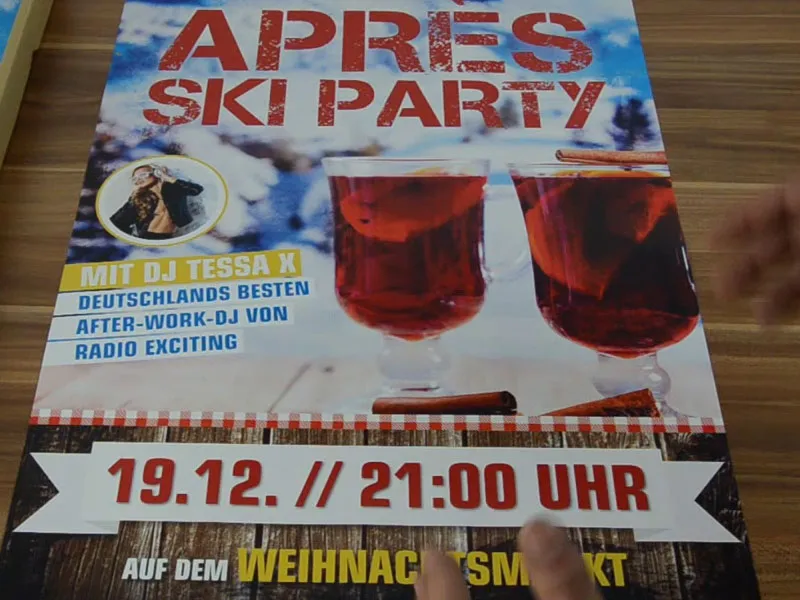Γεια σας, αγαπητοί μου φίλοι, καλώς ήρθατε και πάλι σε έναν νέο γύρο "Φρέσκες διατάξεις εκτύπωσης στο InDesign". Το όνομά μου είναι Stefan Riedl από το PSD-Tutorials.de. Θα ήθελα να συνεργαστώ μαζί σας για τη δημιουργία αυτής της φανταστικής αφίσας σε μορφή DIN A2. Έχω ετοιμάσει μια μακέτα της αφίσας ώστε να μπορείτε να την απεικονίσετε λίγο πιο έντονα.
Έτσι ακριβώς θα φαίνεται και προτείνω να περάσουμε μαζί από τα βασικά, ουσιώδη στάδια αυτής της αφίσας. Τι είχα στο μυαλό μου; Γιατί το σχεδίασα έτσι; - Και ίσως μπορέσετε να πάρετε μία ή δύο συμβουλές μαζί σας όταν σχεδιάσετε τη δική σας αφίσα DIN A2 ή DIN A1, ανάλογα με τη μορφή που θα επιλέξετε. Στην πραγματικότητα υπάρχουν τρία σχετικά βήματα πριν από τη δημιουργία οποιουδήποτε σχεδίου ...
Το πρώτο πράγμα είναι πιθανώς να ορίσετε την ομάδα-στόχο σας: Ποιος βλέπει το σχέδιό μου; Υπάρχουν διαφορετικά χαρακτηριστικά, για παράδειγμα όσον αφορά την ηλικία; Παίζει ίσως ρόλο το επάγγελμα, παίζει ρόλο το φύλο, απευθύνεται το μήνυμα μόνο σε άνδρες ή απευθύνεται και σε γυναίκες ή το αντίστροφο; Ίσως μπορείτε να αναγνωρίσετε διαφορές στο επίπεδο εκπαίδευσης. Είναι απλώς σημαντικό να γνωρίζετε: Σε ποιον ακριβώς απευθύνεται ο σχεδιασμός σας; Ποιος το κοιτάζει; Εάν υπάρχουν πολλές ομάδες-στόχοι - εάν πραγματικά συνειδητοποιήσετε, εντάξει, έχουμε να κάνουμε με πολλές ομάδες-στόχους εδώ - τότε η καλύτερη επιλογή είναι απλώς να σχηματίσετε μια τομή μεταξύ δύο ομάδων και να αναδείξετε τις μεγαλύτερες δυνατές ομοιότητες.
Όχι λιγότερο σημαντικό από το ερώτημα του ποιος βλέπει τη διάταξη σας είναι σίγουρα το ερώτημα του πού βλέπουν τη διάταξη σας. Για παράδειγμα, υπάρχει αρκετός χρόνος για να διαβάσετε, να αναγνωρίσετε και να κατανοήσετε κάτι; Σε ποιο μέρος; Και ποιες είναι οι συνθήκες υπό τις οποίες οι άνθρωποι βλέπουν το σχέδιό σας; Θα ήταν εξαιρετικά άσκοπο να ξεκινήσετε εδώ με τα ψιλά γράμματα, να προσθέσετε εκτενή κείμενα και περιγραφές ή ίσως ακόμη και να προσθέσετε κουπόνια που αποσπώνται. Φυσικά αυτό δεν έχει νόημα. Το ζητούμενο εδώ είναι να είναι εντυπωσιακό. Γιατί έτσι είναι συνήθως: Περπατάτε στον πεζόδρομο, περπατάτε στην πόλη, στέκεστε στο σταθμό των λεωφορείων, περιμένετε ένα ταξί ή κάτι άλλο, και τότε βλέπετε αυτή την αφίσα καθώς περνάτε ή περιμένετε. Αυτό σημαίνει ότι πρέπει να χρησιμοποιήσετε πραγματικά εντυπωσιακά, μεγάλα στοιχεία, πρέπει να το σχεδιάσετε με τέτοιο τρόπο ώστε να μπορείτε να δείτε περί τίνος πρόκειται ακόμη και από πολλά μέτρα μακριά. Συχνά πρέπει επίσης να λαμβάνετε υπόψη τις συνθήκες φωτισμού υπό τις οποίες βλέπετε κάτι τέτοιο. Για παράδειγμα, αν σχεδιάζετε ένα μενού ποτών που προβάλλεται κάπου στη ντισκοτέκ, τότε είναι φυσικά καλή ιδέα να μπορείτε να αποκρυπτογραφήσετε το μενού ποτών χωρίς να χρειάζεται να φορέσετε συσκευή νυχτερινής όρασης. Πρέπει να προσέχετε τις αντιθέσεις.
Ή φανταστείτε το ακόλουθο σενάριο: Στέκεστε κάπου στο ταμείο. Μπορεί να αναρωτηθείτε: "Είναι το έντυπο προϊόν που σχεδιάζω τώρα για παράδειγμα κατάλληλο για τσέπη; Μπορείτε να το πάρετε μαζί σας, απλά να το βάλετε στην τσέπη του σακακιού σας όπως τις επαγγελματικές κάρτες ή τα φυλλάδια;" Μπορείτε να βάλετε λίγες περισσότερες πληροφορίες σε αυτό, επειδή ο υποψήφιος πελάτης μπορεί απλώς να βάλει αυτό το μικρό ενημερωτικό φυλλάδιο στην τσέπη του σακακιού του και να το ξαναδεί στο σπίτι στο τραπέζι της κουζίνας. Φυσικά, αυτό έρχεται σε αυτή την περίπτωση να λειτουργήσει από μόνο του. Δεν μπορείτε απλώς να πάρετε μια αφίσα μαζί σας στο σπίτι. Ναι, εντάξει, ίσως να είναι και καλύτερα, αλλιώς θα καταλήξετε να περπατάτε στην πόλη ως σχεδιαστής και θα συναντάτε συνεχώς κάποιους τύπους που το σκάνε με τις αφίσες που έχουμε σχεδιάσει και προσπαθούν να ξεφύγουν. Λοιπόν, ίσως αυτό να μην είναι απαραίτητο. Και γι' αυτό ακριβώς πρέπει να δουλεύουμε με στοιχεία που μπορούν να αποτυπωθούν πολύ γρήγορα, να σημειώσουμε την ημερομηνία, τελεία, τέλος, έτοιμο. Πρέπει να είστε σε θέση να τα απομνημονεύσετε αυτά.
Έτσι, αν γνωρίζουμε σε ποιον απευθύνεται το μήνυμα, όπως σε αυτό το παράδειγμα, στους επισκέπτες πάρτι που θέλουν απλώς να χαλαρώσουν από τη φρενίτιδα των χιονοστιβάδων και να περάσουν καλά σε ένα πάρτι après-ski , τότε το θέμα είναι να δημιουργήσουμε προσοχή.
Επιτρέψτε μου να σας δείξω κάτι: Επιτρέψτε μου να σας δείξω ένα στρώμα, αυτό με το γράμμα "Z". Τι σχέση έχει αυτό με την αφίσα; Λοιπόν, το ανθρώπινο μοτίβο θέασης μοιάζει με Ζ. Έτσι, συνήθως ξεκινάτε από πάνω αριστερά, πηγαίνετε προς τα δεξιά και κοιτάτε τον εαυτό σας: "Τι είναι αυτό; Αχά! Après-ski party. Captured. Εντάξει." Στη συνέχεια, το βλέμμα σας περιπλανιέται αυτόματα προς τα κάτω αριστερά σε γωνία 45 μοιρών.
Έχω τοποθετήσει εκεί ένα μήνυμα σχετικά με το ποιος επίτιμος καλεσμένος θα είναι σε αυτό το πάρτι. Στη συνέχεια, το βλέμμα μετακινείται ξανά από τα αριστερά στα δεξιά. Εκεί βρίσκεται η πληροφορία για την ημερομηνία και την ώρα - με άλλα λόγια, για το πότε θα γίνει το όλο πράγμα. Καλό θα ήταν να ακολουθήσετε αυτό το μονοπάτι και να δουλέψετε με eye-catchers. Αυτό μπορεί να είναι μια σπουδαία εικόνα, για παράδειγμα, όπως φαίνεται εδώ. Αλλά μπορεί επίσης να είναι γραφικά, σλόγκαν ή μια γραμμή κειμένου. Πρέπει απλώς να δημιουργήσετε βασικά ερεθίσματα που προκαλούν συναισθήματα και αισθήματα. Ακόμα και εγώ νιώθω ότι θέλω να πιω μια γουλιά εδώ ... Αν δουλεύετε με τέτοια eye-catchers, τότε παρακαλούμε να τα συσχετίζετε πάντα με το περιεχόμενο. Υπάρχει ένα σύνθημα που λέει: το σεξ πουλάει. Είναι κάπως αληθινό, αλλά η πικρή επίγευση είναι απλώς ότι δεν είναι πολύ πρωτότυπο. Φυσικά, δεν θέλουμε να μας συμβεί αυτό, γι' αυτό και εργαζόμαστε πάντα με γνώμονα το περιεχόμενο.
Τέλος, όλα έχουν να κάνουν με τον σχεδιασμό. Και μόλις ξεκαθαρίσει το μέσο, μπορείτε να αρχίσετε να χωρίζετε όλη την περιοχή. Σε αυτό το παράδειγμα, την έχω χωρίσει σε τέταρτα, με ένα τέταρτο στην κορυφή για τον τίτλο, περίπου το 50% στη μέση και άλλο ένα 25% στο κάτω μέρος με την ημερομηνία. Οι διαιρέσεις κατά το ήμισυ δεν είναι τόσο συναρπαστικές, δεν σας αρέσουν, κατά κάποιο τρόπο δεν σας ελκύουν.
Σας συμβουλεύω να κάνετε είτε μια διαίρεση ένα τρίτο/δύο τρίτα, όπως φαίνεται στο σκίτσο εδώ, ή ίσως ακόμη και μια διαίρεση ενός τετάρτου, όπως έκανα τώρα στο παράδειγμά μας.
Προδιαγραφές εκτύπωσης για την αφίσα
Τώρα είμαστε έτοιμοι. Ας ρίξουμε μια ματιά στις προδιαγραφές εκτύπωσης: το diedruckerei.de (1) θα μας ενημερώσει. Ας μετακινηθούμε προς τα κάτω στην εξωτερική διαφήμιση (2). Φυσικά, μια τέτοια αφίσα συνήθως αναρτάται σε εξωτερικό χώρο. Κάντε κλικ στην επιλογή Αφίσες (3). Και πάλι, υπάρχουν διαφορετικές παραλλαγές. Αφίσες, εκτυπωμένες στη μία πλευρά (4) ... Στη συνέχεια, μας ζητείται η μορφή, επιλέγω DIN A2 (5). Και στη συνέχεια ας ρίξουμε μια ματιά στο τι μας λένε οι λεπτομέρειες: Η μορφή των δεδομένων, συμπεριλαμβανομένης της αφαίρεσης 2 mm: 42,4 x 59,8 cm (6). Χρειαζόμαστε όμως την τελική μορφή: 42,0 και 59,4 cm (7).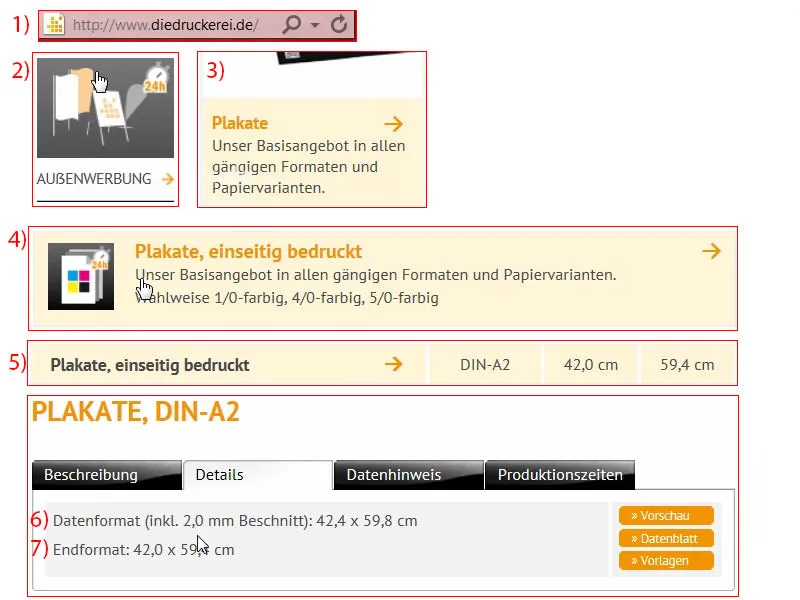
Ρύθμιση του εγγράφου
Μεταβαίνω λοιπόν στο InDesign και δημιουργώ ένα νέο έγγραφο. Στο διάλογο για το νέο έγγραφο, απενεργοποιώ τη διπλή σελίδα (1). Υπάρχουν 420 mm σε πλάτος και 594 mm σε ύψος (2). Χρησιμοποιούμε διάστημα 4 mm στις άκρες (3) και κάνουμε μια αφαίμαξη 2 mm (4). Και στη συνέχεια ξεκινάμε (5).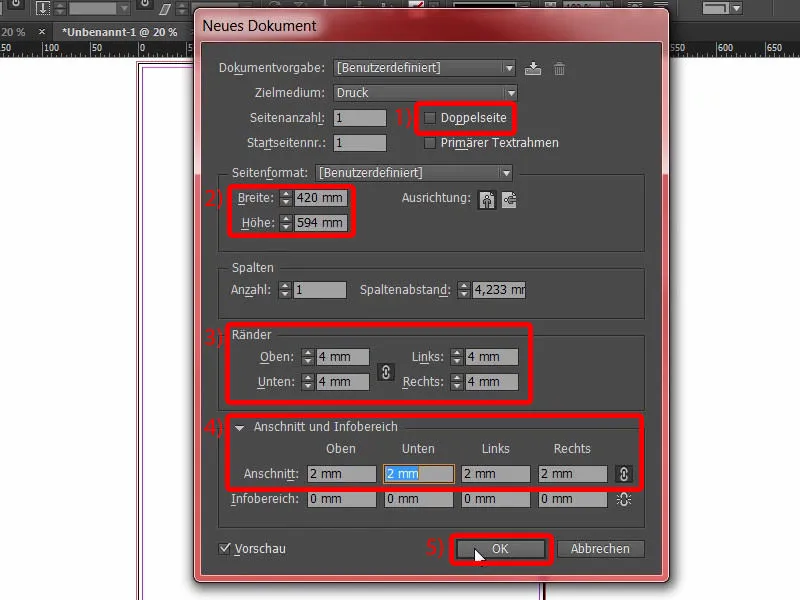
Στη συνέχεια χωρίζω τη διάταξη μου επιλέγοντας Layout>Create Guides.... Εδώ εισάγω τέσσερις γραμμές για τον αριθμό, απόσταση στήλης 0 mm (1). Το επιβεβαιώνω αυτό (2).
Αυτή είναι η διάταξη (3) που θα χρησιμοποιήσω σε αυτό το παράδειγμα.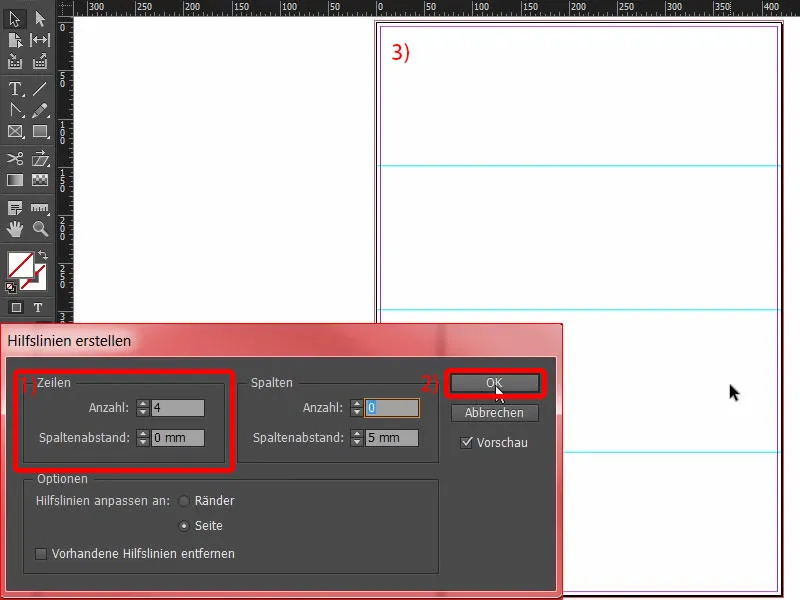
Σχεδιασμός του κάτω άκρου της αφίσας
Ας ξεκινήσουμε με το Ctrl+D για τον διάλογο θέσης. Θα επιλέξω αυτή την υφή ξύλου για το φόντο (1). Μεγεθύνω μία φορά στην κάτω περιοχή και σέρνω (2). Ελέγχουμε πάντα ότι βρισκόμαστε στο bleed εδώ (βέλος στο 3), επίσης στην άλλη πλευρά (βέλος στο 4) ... Ταιριάζει.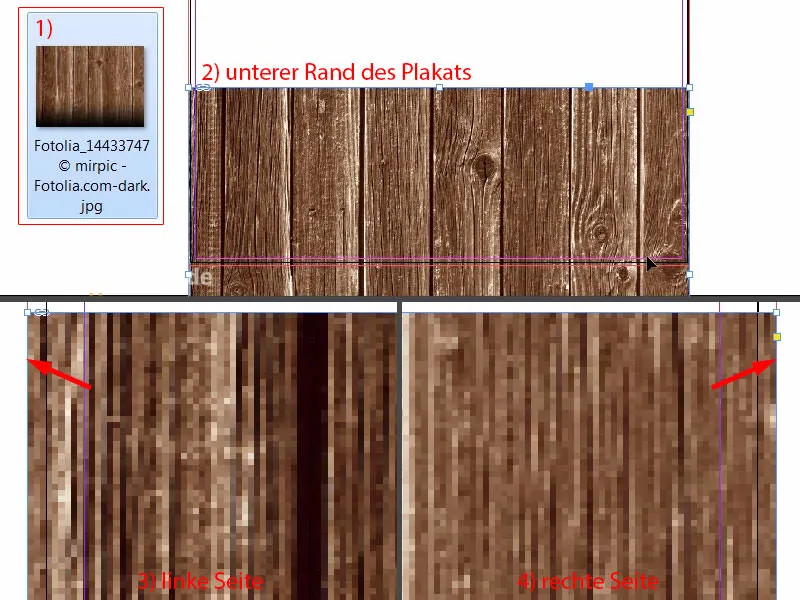
Στη συνέχεια, προσαρμόζουμε λίγο το περιεχόμενο της εικόνας (1). Χρησιμοποιώ το πλήκτρο Shiftκαι το πάνω βέλος για να μετακινήσω όλο το περιεχόμενο προς τα πάνω. Αυτή η εικόνα είναι από τη Fotolia και έχω προσθέσει μια μαύρη διαβάθμιση στο κάτω μέρος. Αυτό θα πρέπει να είναι αρκετό προς το παρόν (2). Στη συνέχεια μπορούμε επίσης να μειώσουμε την απόσταση, η οποία δεν χρειάζεται να είναι τόσο μεγάλη - αλλά μέχρι το bleed (βλέπε 3 και κόκκινο πλαίσιο).
Γενικά, η τοποθέτηση των εικόνων είναι πάντα μια μικρή τελειοποίηση στη συνέχεια. Πρέπει να κάνετε μια μικρή τελειοποίηση εκ των υστέρων, ώστε όλα να είναι πραγματικά καλά συντονισμένα. Γι' αυτό θα τοποθετήσω τις εικόνες προσωρινά προς το παρόν, και αργότερα μπορούμε να αρχίσουμε να μετράμε τα μπιζέλια.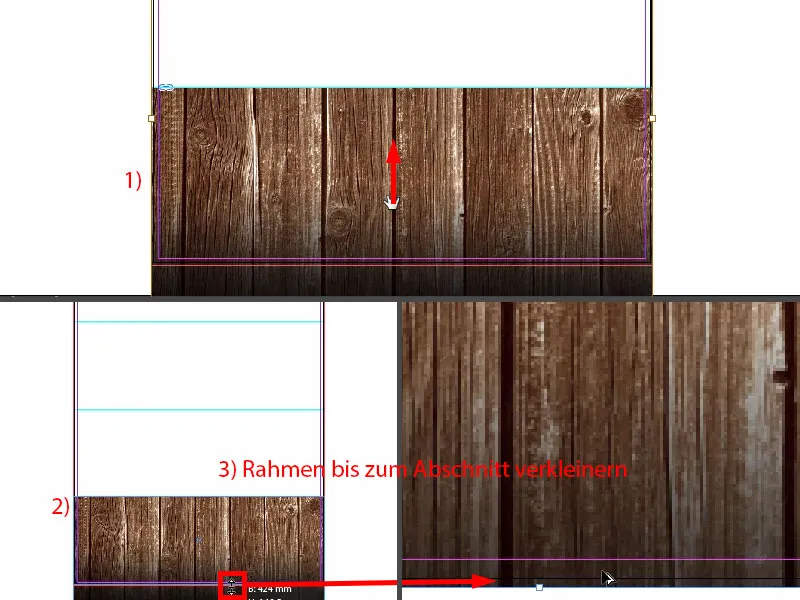
Τοποθέτηση εικόνας
Ctrl+D ξανά. Στη συνέχεια, θα σχεδιάσω αυτή την υπέροχη εικόνα (1) με το χειμερινό τοπίο (2) και θα σύρω το πλαίσιο μέχρι τη γραμμή οδηγού (3).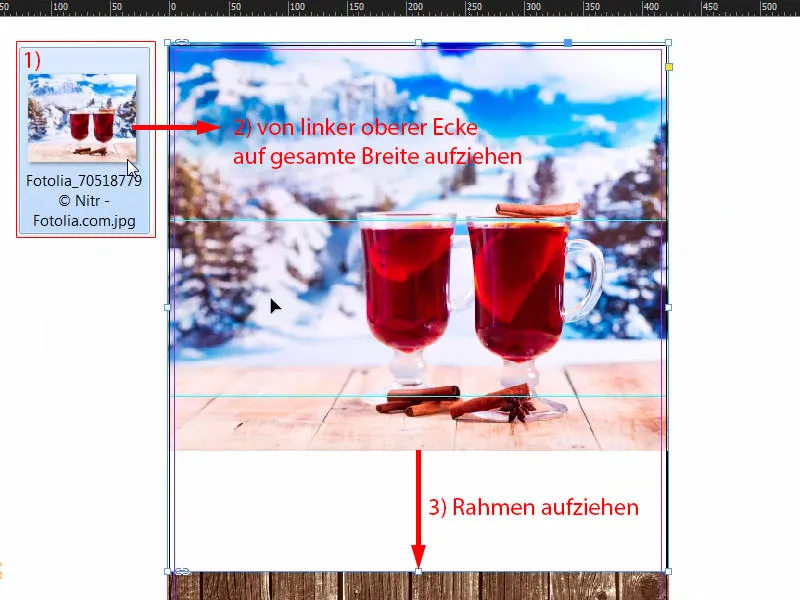
Κάντε δεξί κλικ μία φορά, Προσαρμογή>Γέμισμα του πλαισίου αναλογικά.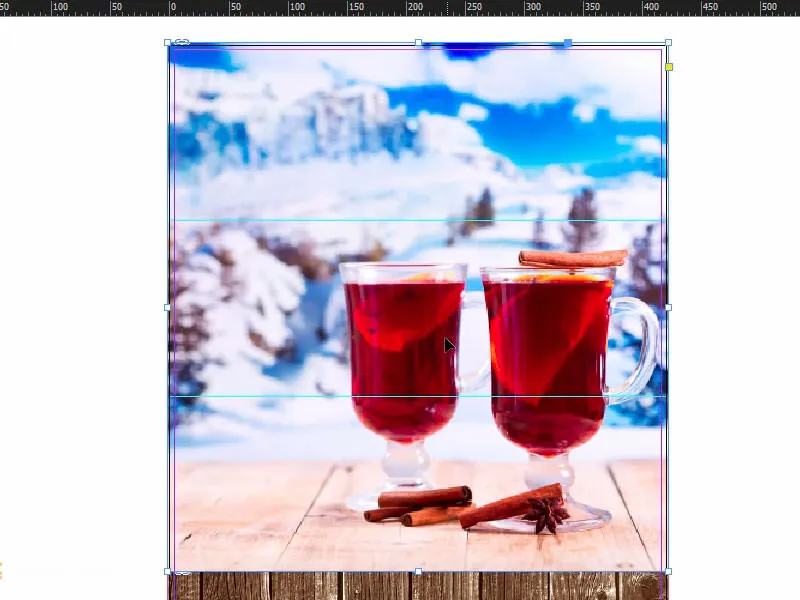
Έχω ήδη μια συγκεκριμένη ιδέα, οπότε θα κάνω την εικόνα μεγαλύτερη και θα τη μετακινήσω. Αυτό θα πρέπει να είναι αρκετό προς το παρόν. Και συνεχίζουμε.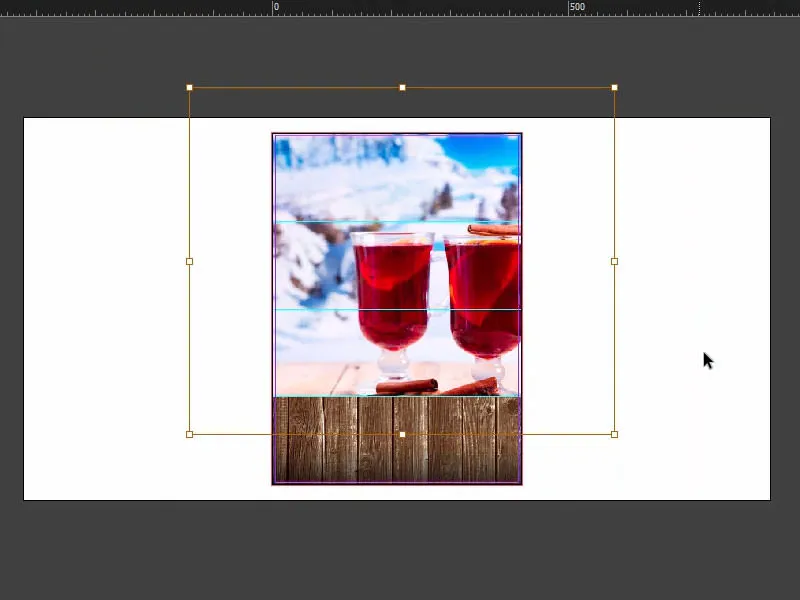
Προσθέτοντας το μοτίβο του τραπεζομάντιλου
Στο υπάρχον σχέδιο, έχουμε τώρα αυτό το μοτίβο τραπεζομάντιλου σε βαυαρικό στιλ. Θα το τοποθετήσω και αυτό εδώ.
Οπότε Ctrl+D (1) για μια τελευταία φορά. Μπορώ να σύρω την εικόνα (2) και να την προσαρμόσω: Τραβάω όλο το πράγμα μέχρι τη μέση (3), οπότε εμφανίζεται αμέσως και το κέντρο. Μπορείτε να δείτε αυτή τη μοβ γραμμή - αυτή είναι η βοηθητική γραμμή (στο 3).
Παρεμπιπτόντως, αν δεν εμφανίζεται σε εσάς, είναι επειδή έχετε απενεργοποιήσει τους έξυπνους οδηγούς στο View>Grid and Guides ( Προβολή>Πλέγμα και οδηγοί ). Η συντόμευση για αυτό είναι: Ctrl+U.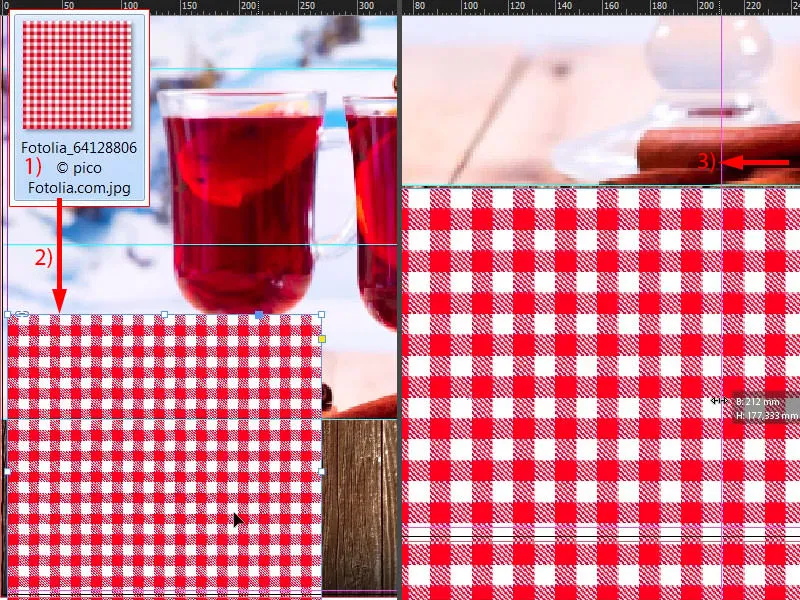
Πρώτα μειώνουμε το μέγεθος ώστε να συμπληρώσουμε ακριβώς μία σειρά (1), επίσης από κάτω (2), και στη συνέχεια τοποθετούμε το μοτίβο πάνω από το ξύλο (στην άκρη του βέλους στο 2). Στη συνέχεια, έχουμε και αυτό. Και μετά δημιουργώ ένα αντίγραφό του κρατώντας πατημένα τα πλήκτρα Alt και Shiftκαι το μετακινώ προς τα δεξιά (3). Φυσικά, θα μπορούσα να τα είχα κάνει όλα αυτά απευθείας με μία εικόνα, αλλά τότε αυτά τα πλακάκια με μοτίβο θα ήταν πολύ μεγάλα για μένα. Με αυτόν τον τρόπο έχουμε μια ωραία μικρή, λεπτή εμφάνιση. Μου αρέσει καλύτερα έτσι.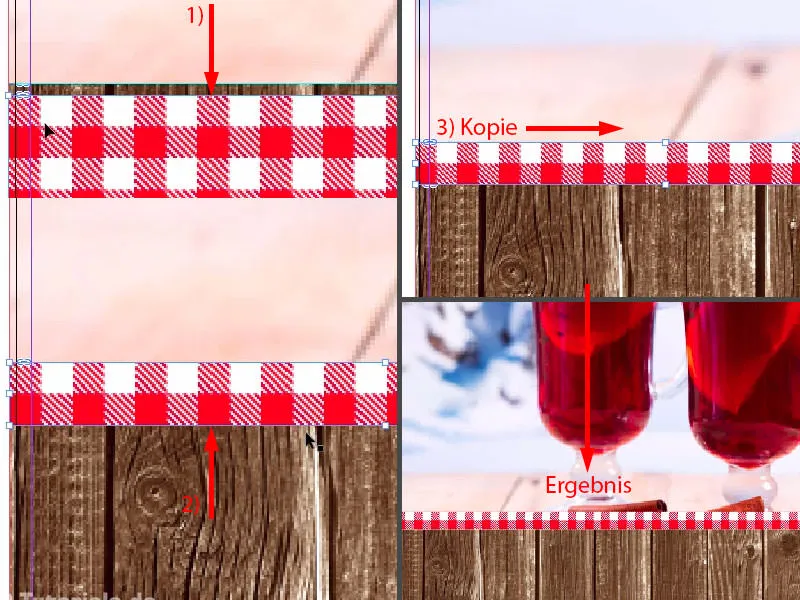
Αυτή είναι η ενδιάμεση κατάσταση.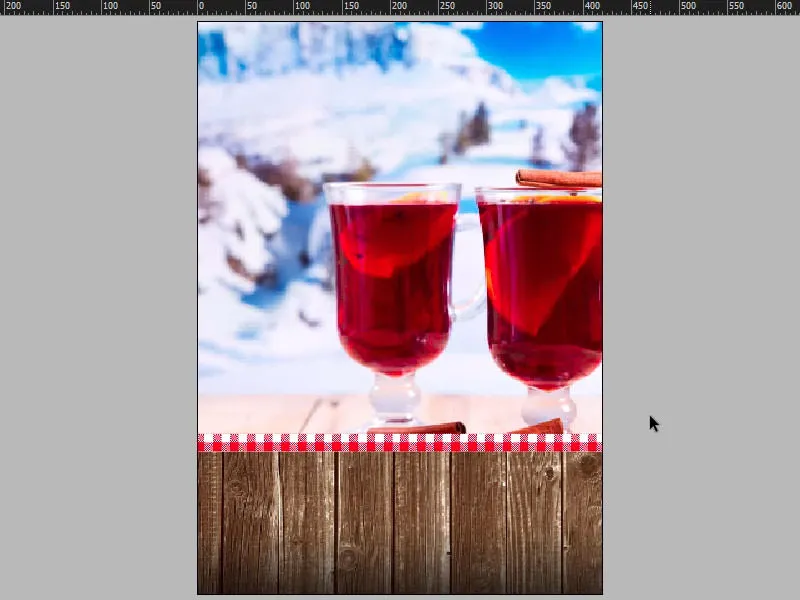
Εισαγωγή κειμένου στην αφίσα
Τώρα που τα στοιχεία του φόντου είναι όλα στη θέση τους, ήρθε η ώρα για το επόμενο βήμα, το οποίο θα ασχοληθεί με το πρώτο σημαντικό τυπογραφικό στοιχείο: Προσθέτουμε τον τίτλο της επικεφαλίδας. Σχεδιάζουμε ένα πεδίο κειμένου (1). Οι ρυθμίσεις για τη γραμματοσειρά (2): Capture it, 320 Pt.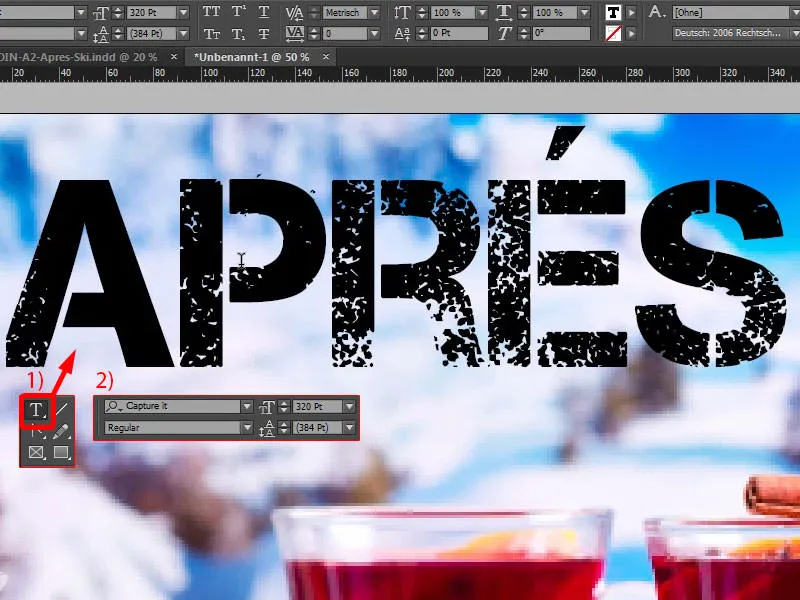
Αν αναρωτιέστε πού θα βρείτε τη γραμματοσειρά, σας δίνω μια γρήγορη συμβουλή: Μπορείτε να ρίξετε μια ματιά στο dafont.com (1). Εκεί μπορείτε να βρείτε δωρεάν γραμματοσειρές. Ας κάνουμε αναζήτηση για τη γραμματοσειρά Capture it και θα δείτε ότι είναι διαθέσιμη για κατέβασμα ακριβώς εδώ. Ή μπορείτε επίσης να βρείτε γραμματοσειρές στο fontsquirrel.com (2) ... Αυτό είναι μεγάλο κατόρθωμα αν μπορείτε να το προφέρετε χωρίς γλωσσόφιλα. Ψάχνουμε επίσης για τη γραμματοσειρά εδώ, και είναι επίσης διαθέσιμη εδώ. Σε κάθε περίπτωση, μπορείτε να βρείτε 100 τοις εκατό εμπορικά χρησιμοποιήσιμες γραμματοσειρές ανάμεσα σε αυτές τις δύο, και αυτή ακριβώς χρησιμοποίησα στη διάταξή μας.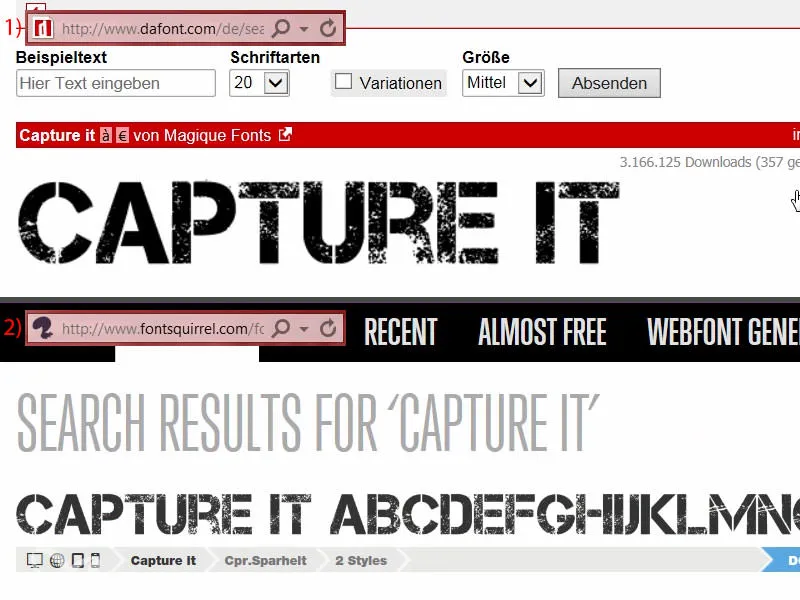
Τώρα, βέβαια, η λέξη χρειάζεται ακόμη ένα κατάλληλο χρώμα. Και απλά το βγάζω από αυτό το ποτήρι με την πιπέτα (1). Νομίζω ότι είναι μια βαθιά απόχρωση του κόκκινου (2) ... Αυτό ήταν πολύ βαθύ, οπότε για άλλη μια φορά: αυτό είναι περίπου το ίδιο (3).
Στη συνέχεια, πηγαίνω στο πεδίο New color field... (4). Ρυθμίζω τον τρόπο λειτουργίας χρώματος σε CMYK (5), στη συνέχεια Προσθήκη (6) και OK (7).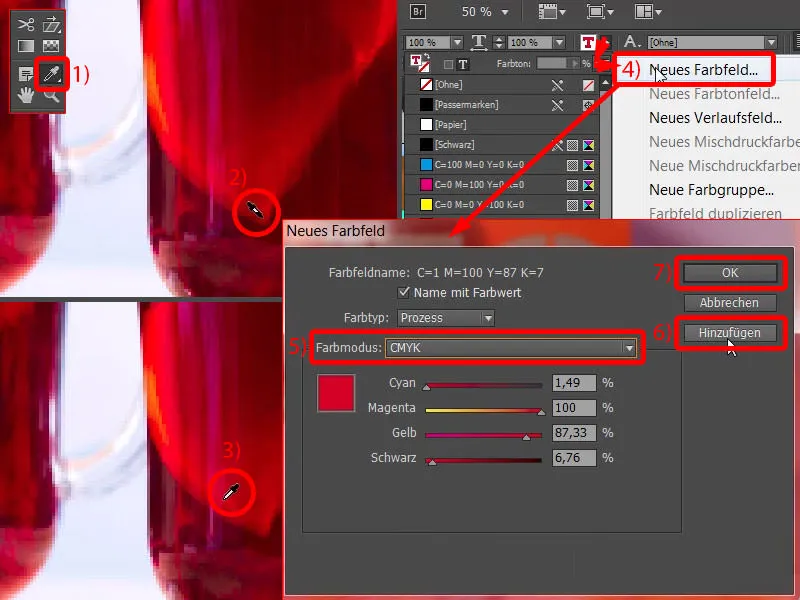
Στη συνέχεια, το όλο πράγμα μοιάζει με αυτό (1). Θα πρέπει να δοκιμάσετε λίγο για να πετύχετε τον σωστό τόνο, εννοώ ότι αυτό το γυαλί έχει διαφορετικές χρωματικές διαβαθμίσεις. Έχω επίσης ένα προκαθορισμένο χρώμα που μπορούμε να ρίξουμε μια ματιά: Στην ήδη έτοιμη αφίσα χρησιμοποίησα C=22, M=100,Y=100, K=4. Μπορούμε απλά να το αλλάξουμε αυτό εδώ, κάνοντας διπλό κλικ πάνω του (2) και εισάγοντας τις τιμές (3). Ήταν πολύ κοντά. Και τώρα αναθέτω ξανά αυτό το πεδίο χρωμάτων ...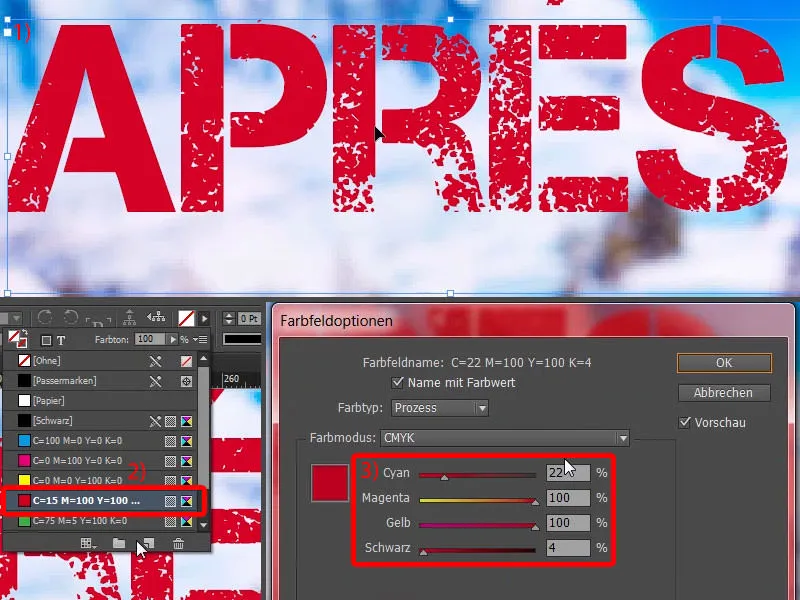
Τώρα μπορώ να δω ότι χρησιμοποίησα το λάθος χρώμα, το οποίο είναι αυτό από την προεπιλεγμένη ρύθμιση. Σε μια τέτοια περίπτωση, είναι πάντα καλή ιδέα να παίρνετε όλα τα αχρησιμοποίητα πεδία χρώματος (1) και να τα διαγράφετε (2). Τότε αυτό δεν θα συμβεί.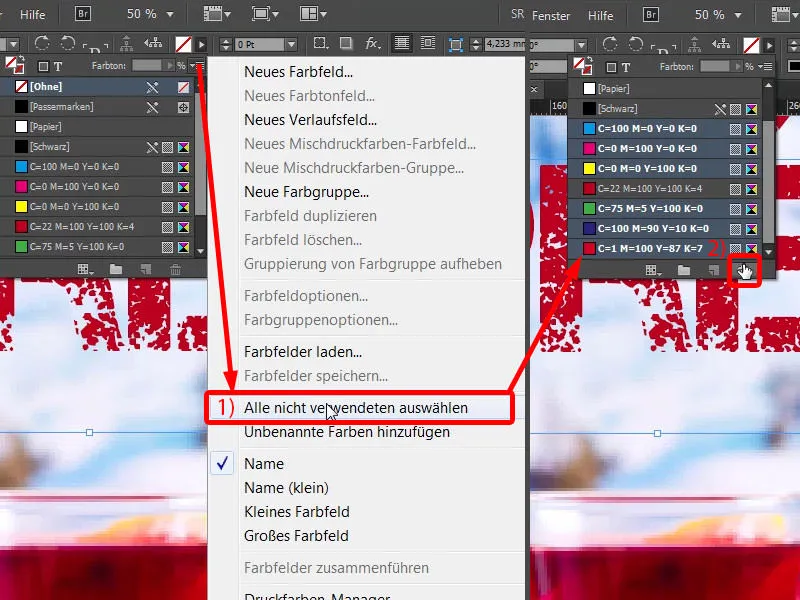
Ρυθμίστε το μέγεθος του πεδίου κειμένου κάνοντας διπλό κλικ στη λαβή (1). Και τώρα θα το ευθυγραμμίσω στο κέντρο, χρησιμοποιώντας και πάλι τον έξυπνο οδηγό (2).
Δημιουργήστε ένα αντίγραφο αυτού και σύρετέ το προς τα κάτω (1). Στη συνέχεια, αλλάζουμε το μέγεθος γραμματοσειράς σε 220 pt (2) και γράφουμε εδώ μέσα: "Ski Party" (3). Τώρα έχουμε μια ελαφρά υπερβολή, την οποία μπορείτε να αναγνωρίσετε από αυτό το σύμβολο εδώ (4).
Παρεμπιπτόντως - μια μικρή γρήγορη συμβουλή: Αν δεν ξέρετε ακριβώς πόσο μεγάλη είναι η υπερέκθεση, μπορείτε απλά να πατήσετε Ctrl+Y και θα εμφανιστεί αυτός ο υπέροχος διάλογος (5), ο οποίος σας λέει ακριβώς πού εμφανίζεται η υπερέκθεση.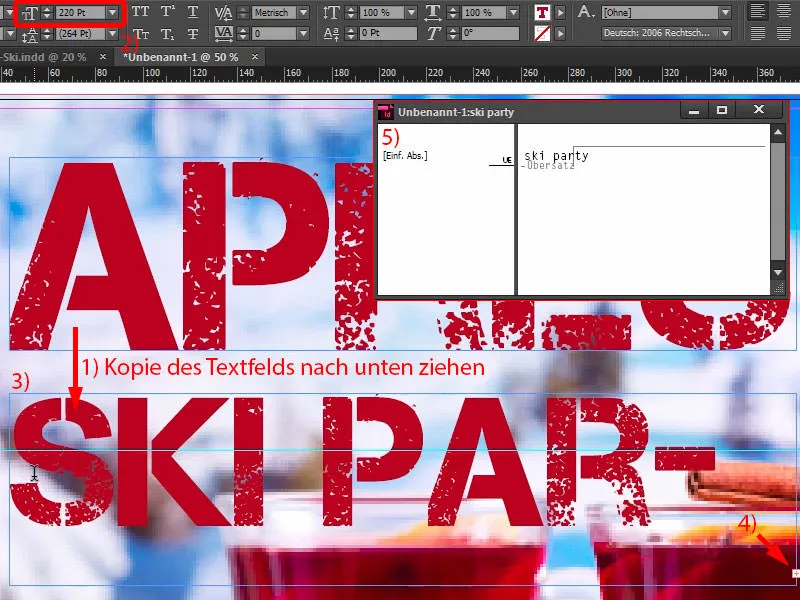
Στη συνέχεια, απλά κάνω το πεδίο κειμένου λίγο μεγαλύτερο (1), το κεντράρω (2) και ρυθμίζω την απόσταση (3).
Και στη συνέχεια αναγνωρίζουμε σαφώς μια ασυμμετρία εδώ (4). Αυτό οφείλεται στο διάστημα αυτής της λέξης ("Après"), το οποίο πρέπει ακόμη να ρυθμιστεί λίγο. Αυτό είναι που πρέπει να κάνετε εδώ: διευρύνετε κατά 25 (5).
Κάντε διπλό κλικ εδώ για να προσαρμόσετε το μέγεθος του πεδίου κειμένου (1) και να το κεντράρετε ξανά (2).
Τώρα το όλο πράγμα φαίνεται καλύτερα. Μπορείτε να γίνετε πολύ σχολαστικοί με τις λεπτομέρειες στο τέλος, αλλά νομίζω ότι αυτό είναι μια χαρά.
Ας ρίξουμε μια ματιά στο όλο θέμα από την οπτική γωνία του πουλιού. Αυτό αποκαλύπτει την αυτοεκπληρούμενη προφητεία με τις εικόνες, την οποία περιέγραψα νωρίτερα: Πρέπει να προσαρμοστούν, φυσικά, επειδή είναι εντελώς στη μέση τώρα.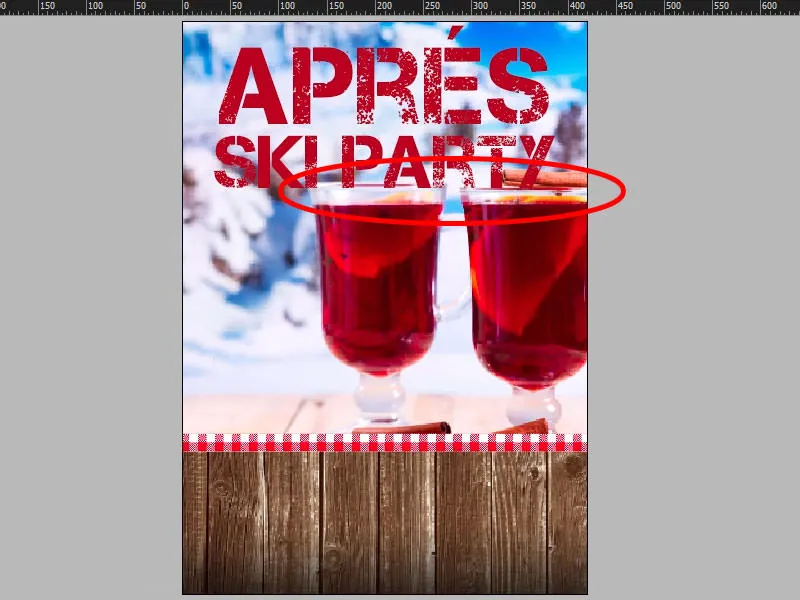
Αυτό με ενοχλεί τόσο πολύ που πρέπει να το κάνω λίγο μικρότερο. Προς το παρόν ...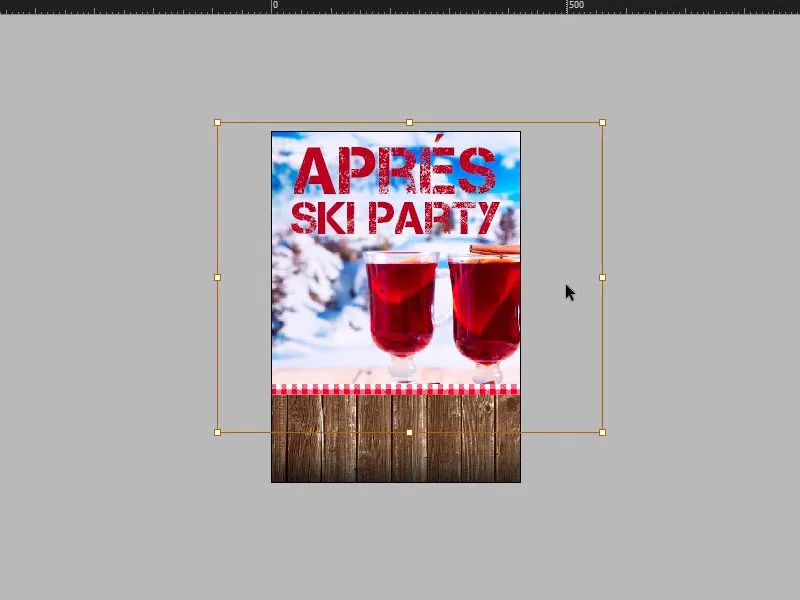
Προσθήκη εικόνας με διπλό περίγραμμα
Τώρα ήρθε η ώρα να γίνουμε μουσικοί και σέξι, γιατί θα τοποθετήσουμε εδώ μια εικόνα του επίτιμου καλεσμένου μας. Ας ρίξουμε άλλη μια ματιά στο πρότυπο: έτσι φαίνεται - η DJ Tessa X με εξαιρετικά hip γυαλιά ηλίου, όπως μπορείτε να δείτε εδώ ...
Ας γυρίσουμε πίσω. Πρώτα πρέπει να σχεδιάσουμε έναν κύκλο. Μπορείτε να τον βρείτε εδώ στην πλαϊνή μπάρα (1). Κάντε κλικ επάνω του μία φορά, ρυθμίστε το 94 στα 94 χιλιοστά και επιβεβαιώστε (2). Μας λείπει τώρα το σωστό χρώμα, το οποίο θα δημιουργήσω χωρίς άλλη καθυστέρηση: C=3, M=25, Y=100 και K=8. Προσθήκη, OK (3).
Τώρα κάνω ένα αντίγραφο του κύκλου, δηλαδή Edit>Copy. Στη συνέχεια: Επεξεργασία>Επικόλληση στην αρχική θέση (4).
Τώρα βλέπουμε στον πίνακα Layers: Έχουμε δύο κύκλους ο ένας πάνω στον άλλο (5). Προς το παρόν, ο επάνω είναι επιλεγμένος και θα τον γεμίσω με λευκό χρώμα (6). Θα μειώσω αναλογικά τις διαστάσεις του από 94 σε 89 mm (7). Αυτό είναι εντάξει. Τώρα έχουμε δύο κύκλους στη σειρά (8).
Τώρα μπορεί να σκεφτείτε ότι αυτό θα ήταν πολύ πιο εύκολο να λυθεί με ένα περίγραμμα. Σωστά, αλλά θέλω ένα διπλό περίγραμμα, γιατί θέλω ένα κίτρινο και μετά ένα λευκό.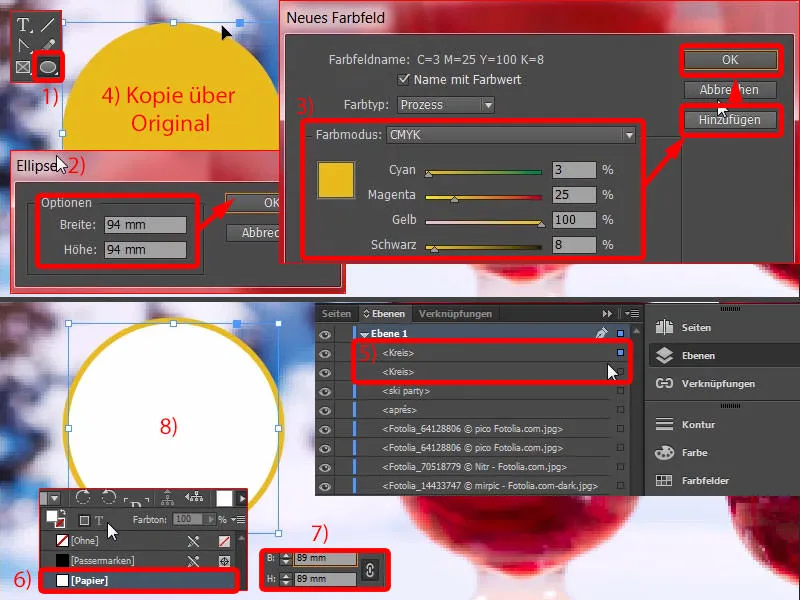
Τώρα επιλέγω τον πάνω κύκλο, Ctrl+D για την εικόνα (1) και εισάγω. Δεξί κλικ, Προσαρμογή>Γέμισμα του πλαισίου αναλογικά - και νάτο (2).
Και τώρα μπορούμε απλά να επιλέξουμε ένα περίγραμμα στο πάνω μέρος εδώ με λευκό και να το μεγεθύνουμε βήμα προς βήμα - 10 pt ταιριάζει (3). Ωστόσο, εξακολουθεί να μην μου αρέσει η στενή κίτρινη λωρίδα ... Έτσι θα αλλάξω το μέγεθος εδώ ξανά (4) - έτσι είναι καλύτερα (5).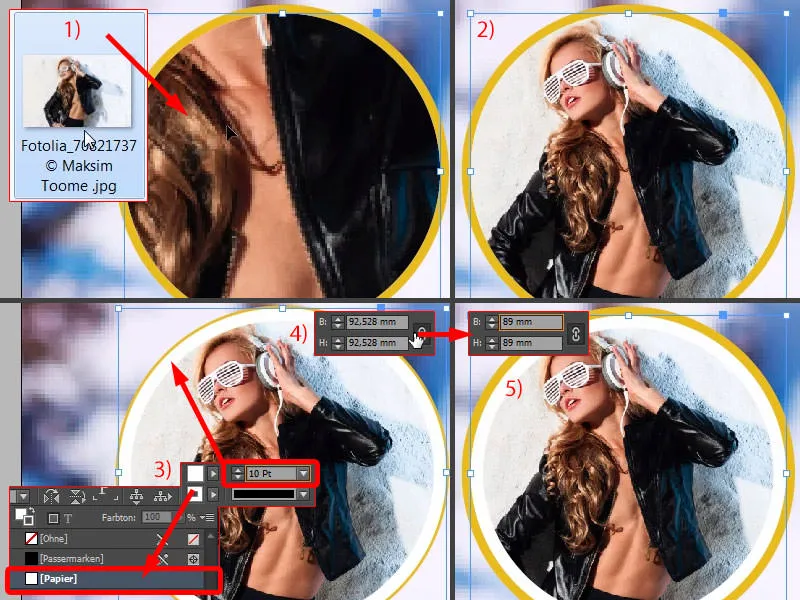
Ενσωμάτωση κεκλιμένου κειμένου
Νομίζω ότι μπορούμε να το αφήσουμε έτσι. Και τώρα θα επιλέξω τον πίσω και τον μπροστινό κύκλο και θα πατήσω και τους δύο σε μια ομάδα με Ctrl+G. Τώρα μπορείτε να τα μετακινήσετε όλα μαζί χωρίς να γλιστρήσει τίποτα. Προς το παρόν, είναι πάνω από τη γραμμή στην κορυφή εδώ (1).
Φυσικά, το promo της Tessa με το όνομά της εξακολουθεί να λείπει, πηγαίνει στο κάτω μέρος. Ας σχεδιάσουμε λοιπόν ένα άλλο πεδίο κειμένου. Γραμματοσειρά: Eurstile LT Std, σε αρκετά λεπτό στυλ, Bold Condensed, μέγεθος 68 pt και σε κεφαλαία (ρυθμίσεις στο 2).
Στη συνέχεια, γράφουμε το όλο θέμα στο (3). Στη συνέχεια, προσθέτουμε ένα χρωματικό πλαίσιο σε κίτρινο χρώμα (4) και ρυθμίζουμε το χρώμα της γραμματοσειράς σε λευκό (5).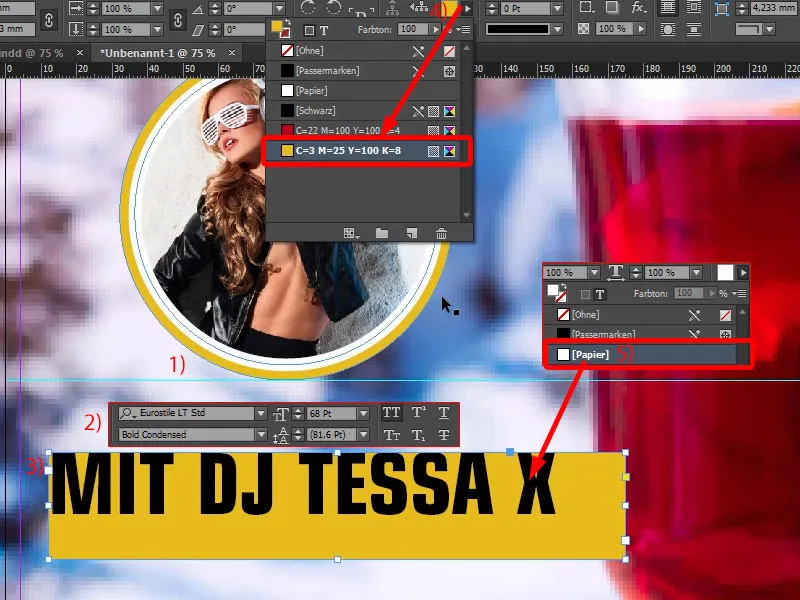
Τώρα ανοίγουμε τις επιλογές του πλαισίου κειμένου με Ctrl+B. Αυτό σημαίνει ότι έχουμε πλέον ένα πεδίο κειμένου με τις αντίστοιχες παραμέτρους για προσαρμογή. Θα τροποποιήσουμε ελαφρώς την απόσταση μεταξύ των γραμμών: 3,5 mm στο πάνω μέρος και 3,5 mm στο κάτω μέρος. Ορίζουμε 20 mm στα αριστερά. Το χρειαζόμαστε αυτό για να μπορέσουμε να το σχεδιάσουμε έξω από το bleed. Στα δεξιά, 3,5 mm (ρυθμίσεις στο 1). Παρακαλούμε να κεντράρετε την ευθυγράμμιση του κειμένου (2).
Στη συνέχεια, κάντε διπλό κλικ επάνω του (3). Εντάξει. Και τώρα έχουμε τυποποιημένη απόσταση μεταξύ των γραμμάτων. Πρέπει απλώς να προσαρμόσουμε το πεδίο κειμένου στο μέγεθος, δηλαδή να κάνουμε διπλό κλικ πάνω του (4). Έγινε.
Φυσικά, υπάρχει λόγος που το κάνουμε τόσο περίτεχνα αυτό με τις αποστάσεις, γιατί αν αντιγράψουμε τώρα το πεδίο κειμένου και στη συνέχεια γράψουμε ένα διαφορετικό κείμενο σε αυτό, το οποίο ίσως είναι λίγο μεγαλύτερο ή μικρότερο, μπορούμε να προσαρμόσουμε το πλαίσιο στις ίδιες διαστάσεις με ένα μόνο κλικ. Θα σας το δείξω αυτό τώρα.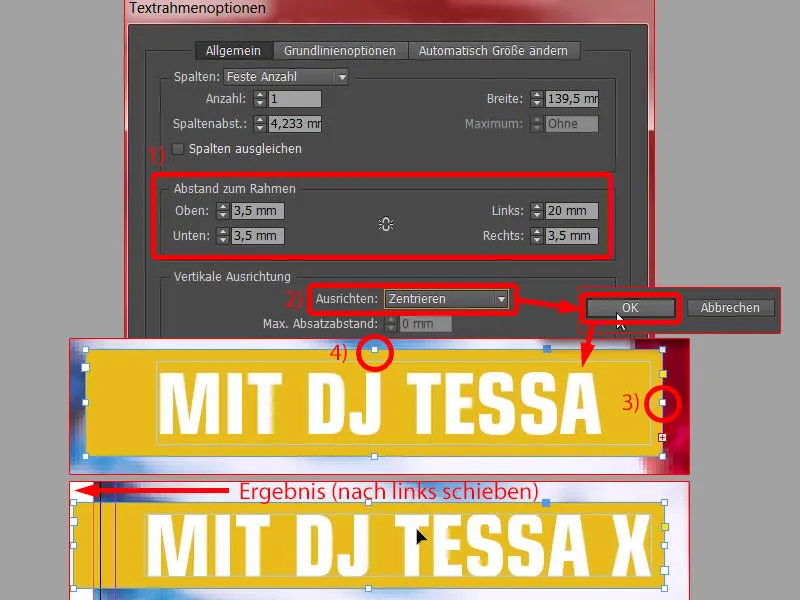
Θα δημιουργήσω ένα αντίγραφό του με τα πλήκτρα Alt και Shift (1). Τώρα θα το κάνω λίγο μεγαλύτερο (2), θα μειώσω το μέγεθος της γραμματοσειράς στα 48 pt (3) και θα γράψω απλά μέσα: "Τα καλύτερα της Γερμανίας" ... Ρυθμίστε εδώ με διπλό κλικ (4) ... και - βλέπετε, αυτό ακριβώς είναι το αποτέλεσμα: έχουμε τώρα ομοιόμορφη απόσταση εδώ (5), και με ένα μόνο κλικ. Κάνω το ίδιο και εδώ σε αυτή τη λαβή. Διπλό κλικ πάνω της (6), η απόσταση των 3,5 mm παραμένει πάντα (7). Πολύ ωραία.
Απενεργοποιώ το στοιχείο κάνοντας κλικ στην επιφάνεια τοποθέτησης. Τώρα μπαίνει στο παιχνίδι το τρίτο χρώμα: C=100, M=28 και το άλλο στο 0 (1). Εδώ (2) αλλάζουμε το χρώμα του φόντου σε λευκό (3). Ρυθμίζουμε τη γραμματοσειρά σε μπλε με Ctrl+A, επιλέγουμε τα πάντα (4).
Τώρα έχουμε δημιουργήσει μια ιερή τριάδα χρωμάτων: Βλέπετε κόκκινο, βλέπετε κίτρινο, βλέπετε μπλε. Γιατί επέλεξα αυτά τα χρώματα; Θα σας τα δείξω στην ενότητα Παράθυρο>Χρώμα>Θέματα χρωμάτων της Adobe.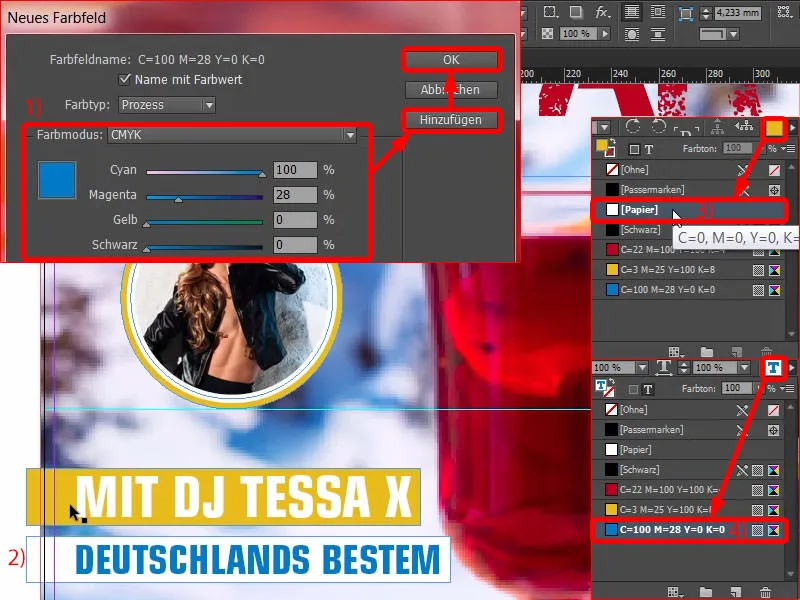
Εκδρομή: Εύρεση χρωμάτων με τα θέματα Adobe Color
Ρίξτε μια ματιά σε αυτό (1). Αν εισαγάγω χειροκίνητα το πρώτο χρώμα, το κόκκινο που είχαμε εδώ (2), τότε αυτό είναι ακριβώς αυτή η απόχρωση του κόκκινου. Αν τώρα θέλω να επιλέξω μια κατάλληλη αναλογία χρωμάτων στο πτυσσόμενο μενού (3) - προς το παρόν είναι ρυθμισμένο στο Complementary, γι' αυτό και εμφανίζεται το συμπληρωματικό χρώμα πράσινο - αλλά αν τώρα πάω στο Triad (4), τότε ρίξτε μια ματιά σε ποια χρωματική αρμονία φτύνεται: Κόκκινο, μια απόχρωση του κίτρινου, την οποία έχω ρυθμίσει λίγο, και αποχρώσεις του μπλε.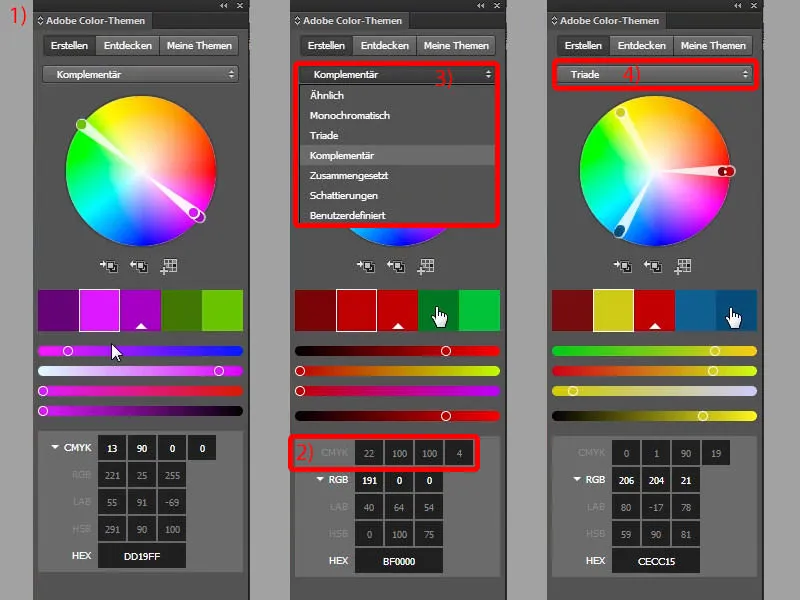
Με άλλα λόγια, αυτή η γρήγορη τριάδα οδηγεί σε μια χρωματική σύνθεση που στην πραγματικότητα εναρμονίζεται πολύ θετικά, και γι' αυτό θα ήθελα να σας τη συστήσω: Δουλεύοντας με αυτό το εργαλείο, μπορείτε να ανακαλύψετε κάποιο πραγματικά συναρπαστικό περιεχόμενο. Για παράδειγμα, μπορείτε να ανακαλύψετε συμπληρωματικά χρώματα. Μπορείτε να εργαστείτε μονοχρωματικά (1), δηλαδή μόνο με ένα χρώμα. Αλλά μπορείτε επίσης να επιλέξετε αποχρώσεις (2), δηλαδή διαβαθμίσεις. Ή μπορείτε να ανακαλύψετε τα δικά σας χρώματα, για παράδειγμα. Για παράδειγμα, αν πληκτρολογήσουμε το "χειμώνας", θα σας ξεστομίσει τυπικά χειμωνιάτικα χρώματα (3). Έτσι μοιάζει ο χειμώνας για τους κατοίκους της πόλης (4), και έτσι μοιάζει ο χειμώνας για τα παιδιά από το χωριό (5). Μπορείτε να προσθέσετε τα χρώματα στην παλέτα χρωμάτων σας με ένα κλικ. Τώρα καταλαβαίνετε γιατί επέλεξα τα χρώματα κόκκινο, μπλε και κίτρινο σε αυτό το παράδειγμα. Το κόκκινο και το μπλε ήταν προφανή, το φόντο τα έχει ήδη. Αλλά γιατί το κίτρινο; - Το πήρα από την τριάδα.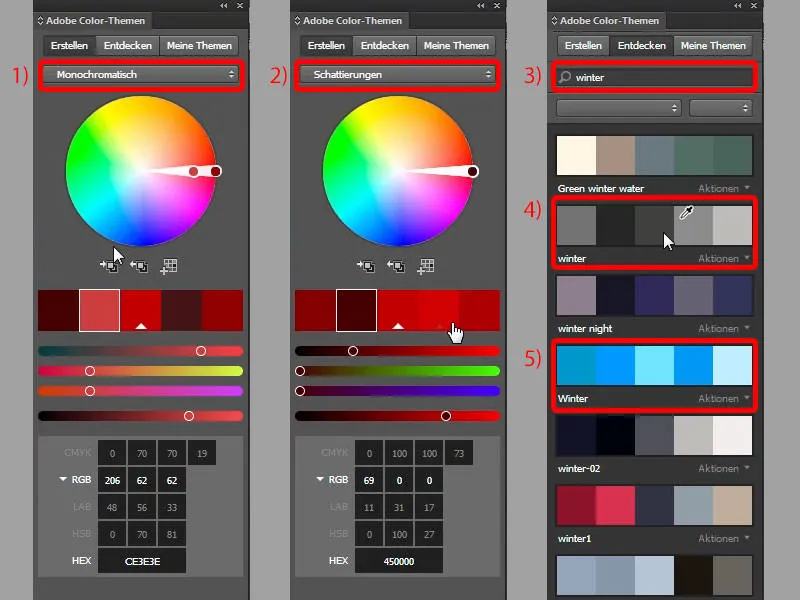
Συμπληρώστε το κείμενο
Ας συνεχίσουμε με την Tessa: Άλλο ένα αντίγραφο αυτού, και θα γράψουμε μέσα: "After-work DJ από" - Προσαρμόστε πάλι. Άλλη μια φορά, και θα γράψω μέσα: "Radio Exciting". Φυσικά, και αυτό θα πρέπει να είναι εντελώς φανταστικό και επινοημένο. Τώρα έχουμε και αυτό. Επιλέγω όλα αυτά και τα μετακινώ λίγο προς τα πάνω (αποτέλεσμα στο 1).
Τώρα μπορώ απλά να εισαγάγω μια περιστροφή 6 μοιρών στο πάνω μέρος εδώ (2), και στη συνέχεια πρέπει να βεβαιωθούμε ότι παραμένουμε στο bleed εδώ (3). Αυτό είναι εγγυημένο, η λευκή γραμμή εξακολουθεί να είναι μέσα στην αιμορραγία. Και εδώ, ωστόσο, πρέπει να κάνουμε μερικές λεπτές ρυθμίσεις.
Για παράδειγμα, η απόσταση εξακολουθεί να είναι λίγο μεγάλη, οπότε θα το αλλάξω αυτό σε λίγο (μειώστε την απόσταση μεταξύ των πλαισίων κειμένου μετακινώντας τα με το Shift και το βέλος, αποτέλεσμα στο 1). Θα μπορούσαμε να μετακινήσουμε την Tessa λίγο πιο αριστερά (2), ...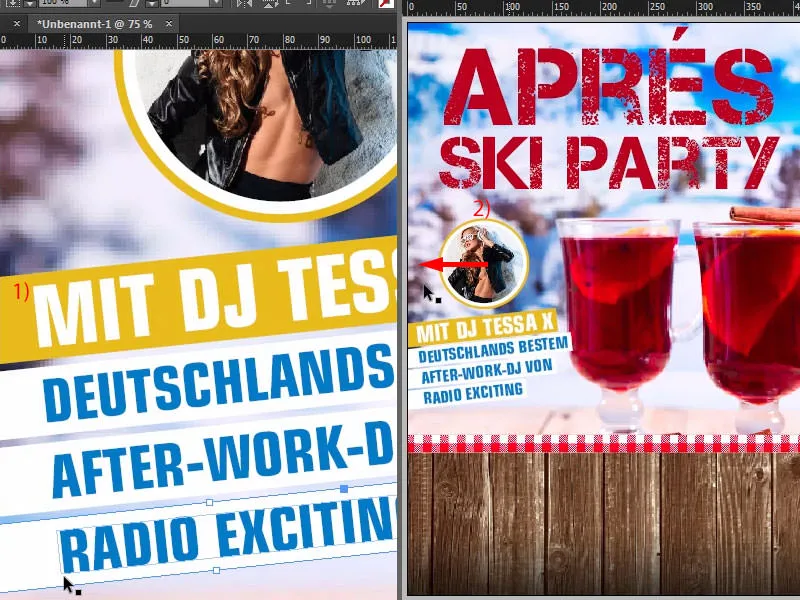
... κάτι τέτοιο. Έτσι φαίνεται τώρα.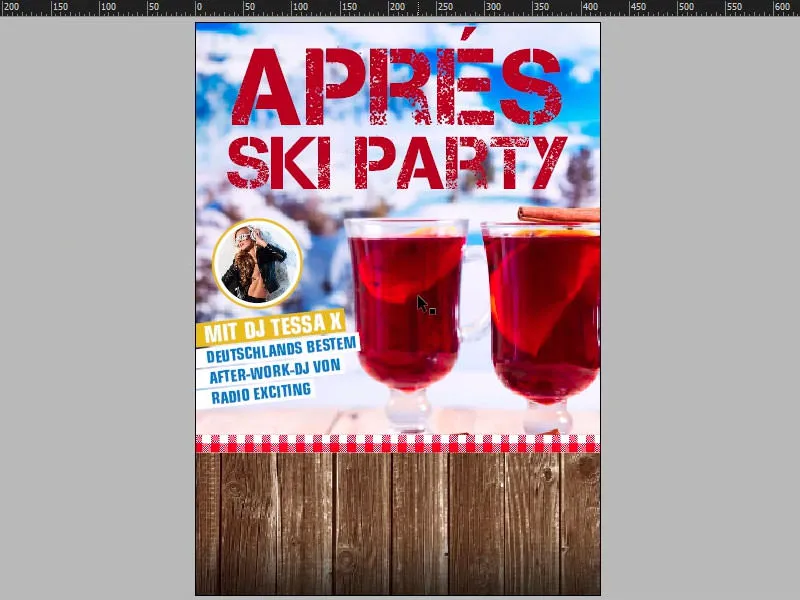
Δημιουργία κορδέλας
Φυσικά, ένα πραγματικά μεγάλο πάρτι δεν είναι τίποτα αν κανείς δεν ξέρει πού γίνεται. Γι' αυτό θα εγκαταστήσουμε μια λεγόμενη κορδέλα στο κάτω μέρος της ξύλινης υφής. Πρόκειται για ένα είδος κορδέλας, ένα είδος χρωματικής ζώνης.
Για να το κάνετε αυτό, απλά επιλέξτε το εργαλείο ορθογώνιου πλαισίου (1), πληκτρολογήστε 340 mm για το πλάτος και περίπου 55 mm για το ύψος. Προσθέστε λευκό χρώμα και ευθυγραμμίστε το στο κέντρο, χρησιμοποιώντας και πάλι τον έξυπνο οδηγό (2).
Το μετακινώ λίγο ψηλότερα (3). Δημιουργώ ένα αντίγραφο αυτού και το χαμηλώνω λίγο (4). Αλλάζω το σημείο αναφοράς προς τα αριστερά (5) και ρυθμίζω το σύνολο στα 10 mm (5).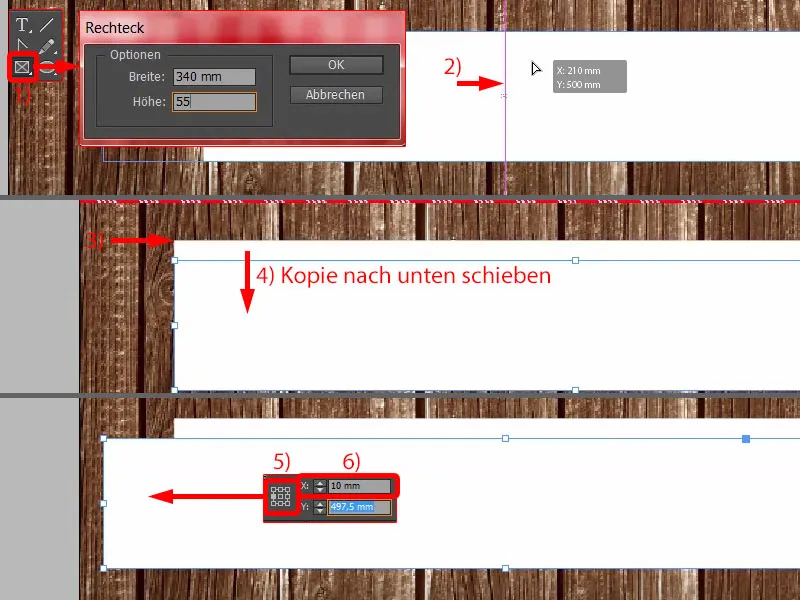
Στη συνέχεια μειώνω το πλάτος στα 50 mm (1). Έτσι θα μπορούσα να το φανταστώ. Θα μετακινήσω το μεγαλύτερο στοιχείο στο προσκήνιο (2).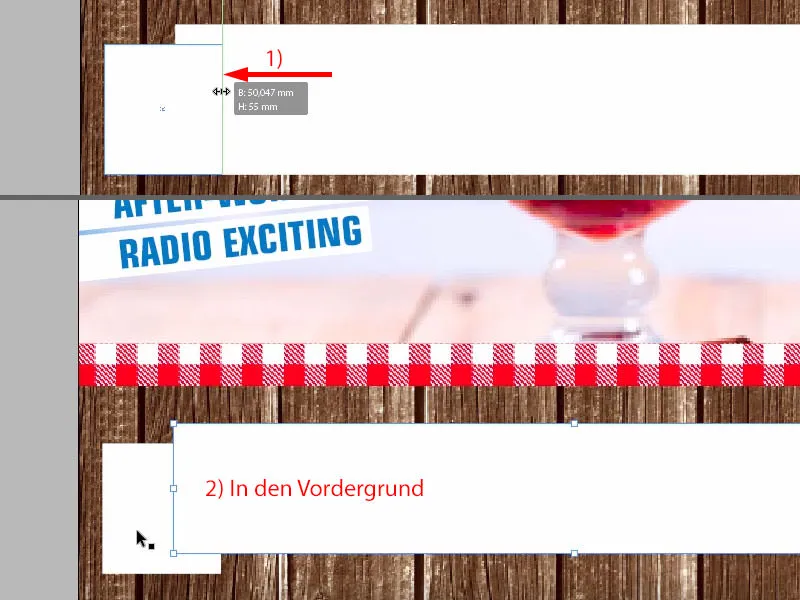
Και τώρα, φυσικά, χρειαζόμαστε ένα τρίγωνο. Αυτό είναι διαθέσιμο στο εργαλείο πολυγώνου (1). Σχεδιάστε το μια φορά (2) ... Αν υποθέσουμε ότι χρειάζεστε περισσότερα τρίγωνα, για παράδειγμα, μπορείτε επίσης να παίξετε λίγο με τα πλήκτρα βέλους (πατήστε τα πλήκτρα βέλους όταν σχεδιάζετε το τρίγωνο, βλέπε 3 και 4).
Φυσικά χρειαζόμαστε μόνο ένα, μου αρέσει να το αφήνω σε μπλε χρώμα (5), αλλά το περιστρέφω κατά -90° (6) και το μετακινώ σε αυτή τη θέση (7) - στη συνέχεια το προσαρμόζω στο μέγεθος που χρειάζομαι (7).
Και τώρα χρησιμοποιώ το Pathfinder, δηλαδή επιλέγω το μπλε τρίγωνο και, κρατώντας πατημένο το πλήκτρο Shift, το στοιχείο πίσω από αυτό (8). Αφαιρώ το ένα από το άλλο στο Pathfinder (9). Εντάξει, και τότε έχουμε ακριβώς αυτό που χρειαζόμαστε (10).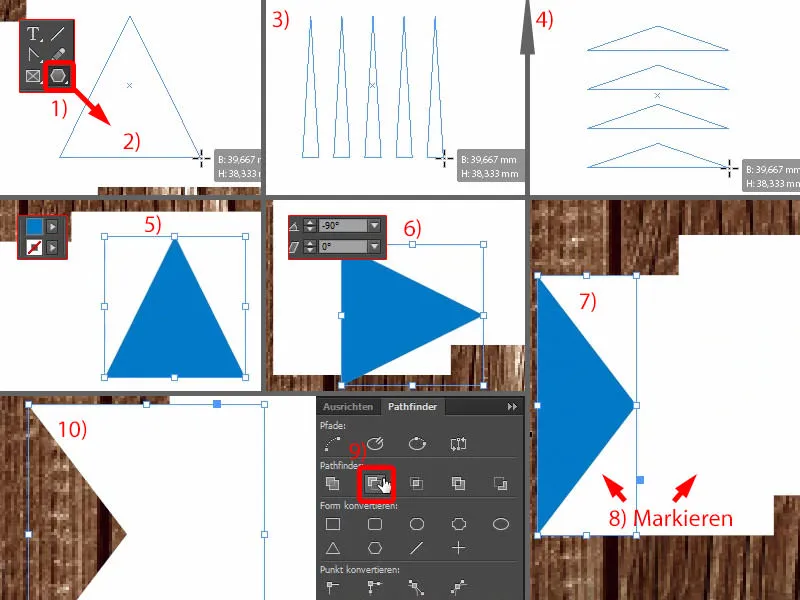
Τώρα ας σχεδιάσουμε ένα άλλο ορθογώνιο πλαίσιο, το οποίο θα είναι ακριβώς σε αυτό το σημείο εδώ κάτω (1). Φυσικά, πρέπει ακόμα να προσαρμόσουμε το ύψος (2). Και τώρα μπορείτε να επιλέξετε το στοιχείο Delete anchor point (Διαγραφή σημείου αγκύρωσης ) εδώ στα αριστερά στη γραμμή εργαλείων σας - μοιάζει με φτερό με μείον (3). Κάντε κλικ πάνω του μια φορά (4) και θα έχετε και αυτό το στοιχείο.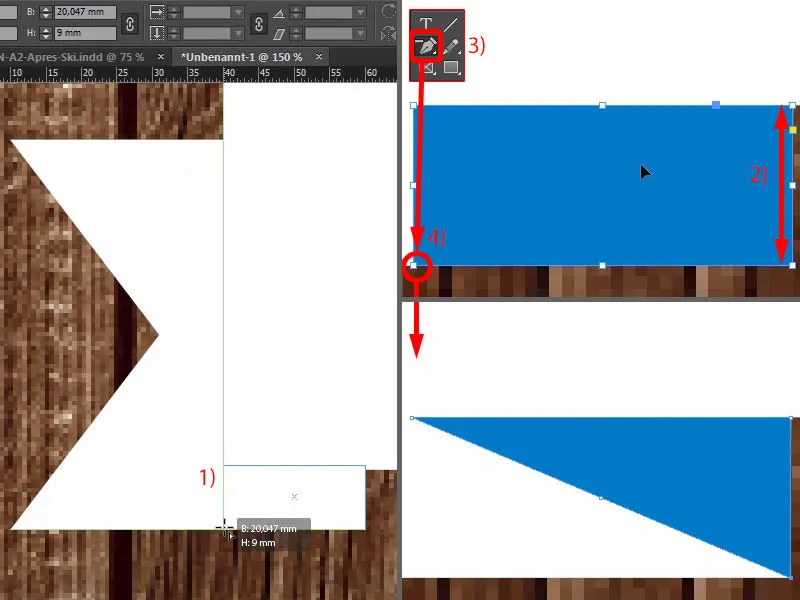
Τώρα χρειαζόμαστε τρεις διαφορετικές αποχρώσεις του λευκού, ώστε να μπορούμε να αναγνωρίσουμε την πλαστικότητα και τον τρισδιάστατο χαρακτήρα. Θα ξεκινήσω λοιπόν επιλέγοντας αυτό το στοιχείο (1), το οποίο θα είναι λίγο πιο σκούρο από το κανονικό λευκό. Ας πάμε λοιπόν στο 10 % για το μαύρο. Προσθέστε. Ας ρίξουμε μια ματιά σε αυτό το (1). Ναι, μπορώ να το φανταστώ τόσο καλά.
Και στη συνέχεια επιλέγουμε αυτό το στοιχείο (2), δημιουργούμε ένα νέο πεδίο χρώματος και επιλέγουμε 20%. Προσθήκη. Και στη συνέχεια ρίξτε μια ματιά για να δείτε αν αυτό το αποτέλεσμα είναι πράγματι το επιθυμητό. Φαίνεται αρκετά καλό, δεν νομίζετε; Οι δύο χρωματικές διαβαθμίσεις το κάνουν πραγματικά να ξεχωρίζει και να δημιουργεί αυτόν τον υπέροχο χαρακτήρα.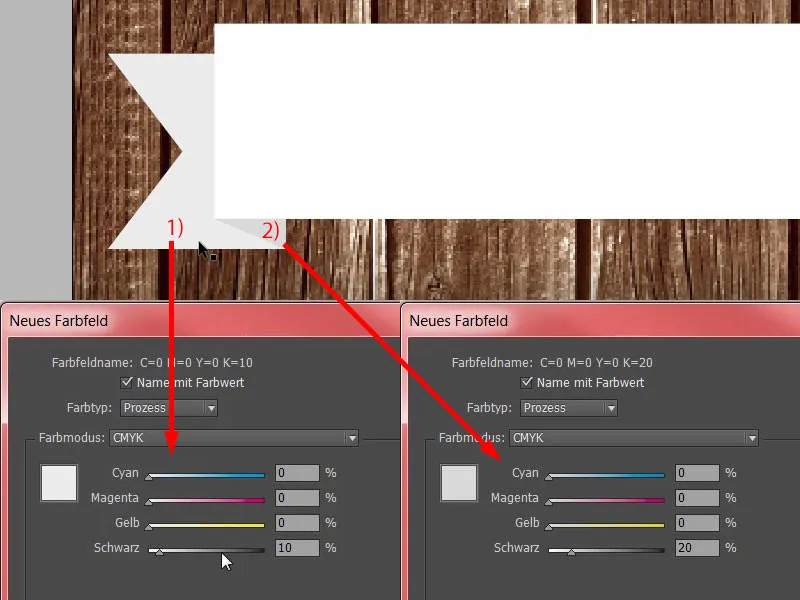
Τώρα μπορούμε να πάρουμε και τα δύο στοιχεία (1) - πλήκτρο Alt και Shift, να δημιουργήσουμε ένα αντίγραφό τους - να τα μετακινήσουμε εδώ (2) και να τα μετασχηματίσουμε μία φορά, δηλαδή να τα καθρεφτίσουμε οριζόντια (3). Στη συνέχεια, ρυθμίστε τη θέση και βεβαιωθείτε ότι η άκρη είναι και πάλι στη θέση της (4). Και μετά έχουμε δημιουργήσει γρήγορα έναν κλώνο τους και η κορδέλα μας έχει σχεδόν ολοκληρωθεί.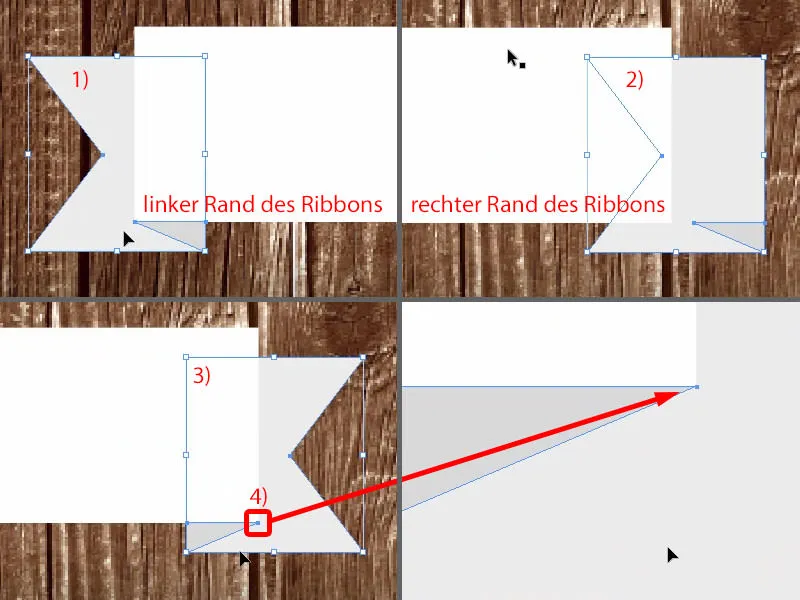
Μια μικρή λεπτομέρεια λείπει ακόμα, δηλαδή η σκιά πτώσης. Επιλέξτε λοιπόν όλα τα στοιχεία μια φορά, ρίξτε τα σε μια ομάδα (1) και στη συνέχεια επιλέξτε τη σκιά πτώσης στην κορυφή του πάνελ εφέ(2).
Τα 3,492 mm είναι εντάξει σε αυτή την περίπτωση (3). Εδώ παρακάτω θα ήθελα να την αυξήσω ομαλά. Είναι πολύ σπάνιο να χρειαστεί να το αυξήσετε, αλλά αυτή τη φορά το ορίζω στα 3 mm (4). Η αδιαφάνεια είναι επαρκής στο 50 % (5). ΕΝΤΆΞΕΙ (6).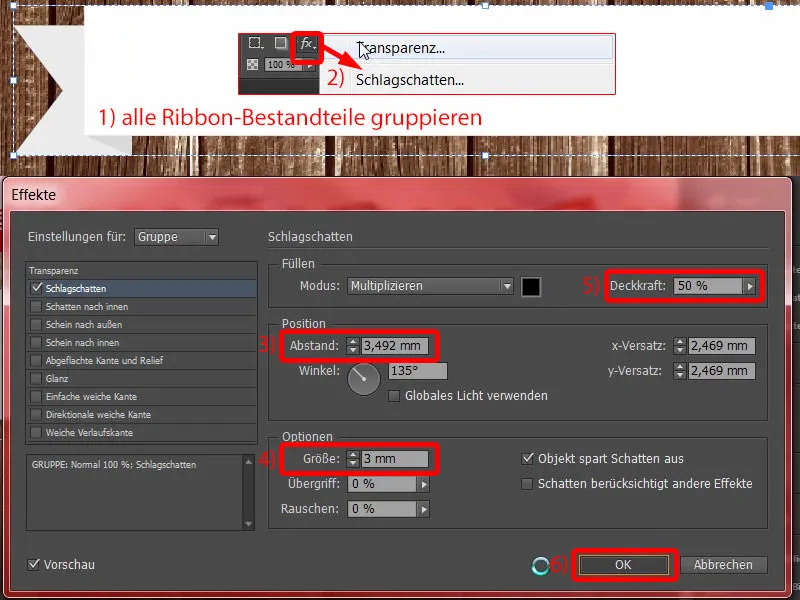
Κείμενο στην κορδέλα και στο κάτω μέρος της αφίσας
Στη συνέχεια, προσθέτουμε ένα πεδίο κειμένου στο πάνω μέρος της αφίσας. Eurostile LT Std, Bold Condensed, μέγεθος γραμματοσειράς 120 Pt σε κεφαλαία, χρώμα κόκκινο (ρυθμίσεις στην εικόνα πάνω αριστερά). Και στη συνέχεια μπορείτε απλά να προσθέσετε μια ημερομηνία. Οι δύο κάθετες γραμμές είναι πλέον όλη η μόδα. Ο χρόνος που ταιριάζει. Στη συνέχεια, απλά τη μετακινώ σε αυτή τη θέση και την ευθυγραμμίζω στο κέντρο (αποτέλεσμα στο 1).
Έχουμε ήδη μια σκιά πτώσης στην κορδέλα. Ανοίγω λοιπόν το πάνελ των εφέ(2). Αν πάω σε αυτό το σύμβολο fxκαι κρατήσω πατημένο το αριστερό πλήκτρο του ποντικιού, απλά σέρνω αυτό το εφέ πάνω στη γραμματοσειρά (3). Στη συνέχεια, όπως μπορείτε να δείτε καθαρά, είναι λίγο πολύ έντονο (στο 3).
Οπότε ρυθμίζω ξανά (4), επειδή εδώ τα 3 mm είναι απλά πάρα πολλά. Έτσι, εισάγετε 1,5 mm και 1,5 mm στο μέγεθος και την απόσταση (5 και 6). Επιβεβαιώστε. Έγινε (7).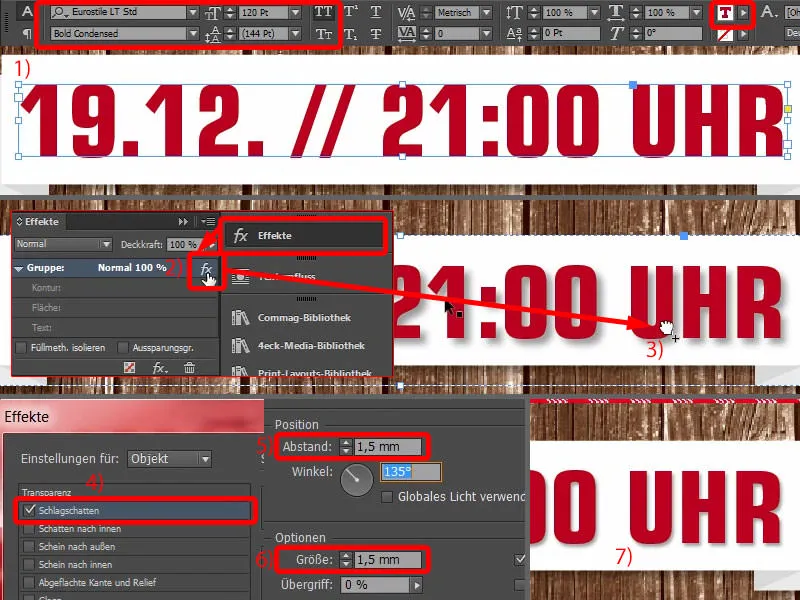
Δημιουργώ επίσης ένα αντίγραφο αυτού του κειμένου με Alt και Shift (1). Το μέγεθος της γραμματοσειράς ρυθμίζεται στα 80 pt (2), και στη συνέχεια γράφω: "Στη χριστουγεννιάτικη αγορά του Αμβούργου Altona". Ωραία, το κεντράρω όλο το πράγμα (3).
Μειώνω το μέγεθος γραμματοσειράς των ασήμαντων πληροφοριών στα 50 pt (4). Αυτό είναι επίσης 50 pt (5).
Τονίζω τις σημαντικές πληροφορίες όχι μόνο με το μέγεθος, αλλά και με το χρώμα (6).
Τελειοποίηση της διάταξης της αφίσας
Τώρα, στο τελευταίο βήμα, είναι πραγματικά μόνο θέμα τελειοποίησης των διαστημάτων.
Αυτό σημαίνει ότι θα μετακινήσω τα δύο στοιχεία (κορδέλα με κείμενο) λίγο ψηλότερα και θα μετακινήσω επίσης αυτό το πεδίο κειμένου ("Στη χριστουγεννιάτικη αγορά ...") λίγο ψηλότερα.
Τώρα θα μετακινήσω τελικά τις εικόνες: Η πρώτη είναι η υφή του ξύλου. Κάντε διπλό κλικ στην εικόνα και στη συνέχεια πρέπει να προσέξουμε να μην έχουμε πολύ μαύρο από την κλίση. Αυτό είναι απολύτως εντάξει. Εξασφαλίζουμε επίσης μια καλύτερη αναλογία αντίθεσης εδώ. Το κίτρινο σε μαύρο είναι πιο ευανάγνωστο από το κίτρινο σε καφέ.
Τώρα ρυθμίστε αυτή την εικόνα λίγο: Θα ήθελα να έχω τα ξυλάκια κανέλας εδώ κάτω (1) λίγο περισσότερο στην εικόνα, οπότε τα μετακινώ προς τα πάνω και στη συνέχεια τα μικραίνω αναλογικά με το πάνω αριστερό χερούλι και κρατώντας πατημένο το πλήκτρο Shift. Εξαιρετικά.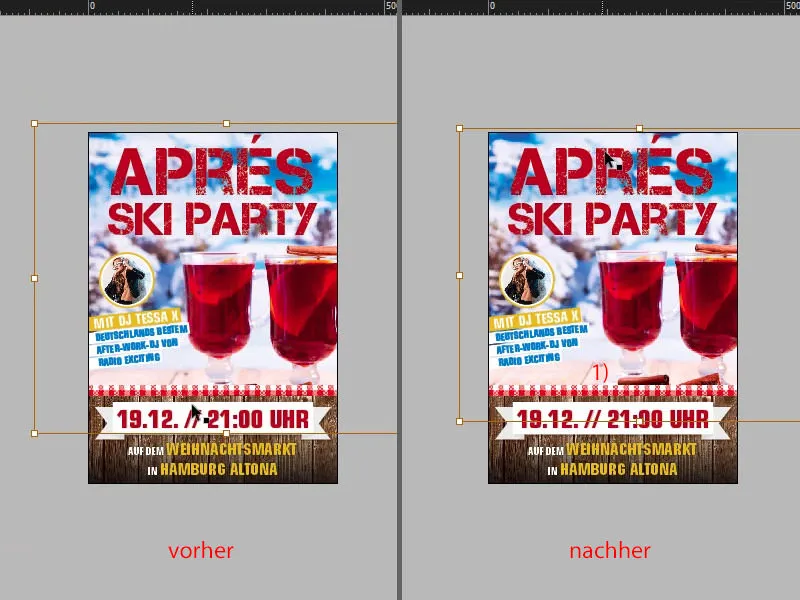
Ας ρίξουμε μια ματιά στο όλο πράγμα σε σύγκριση με το αρχικό ... Υπάρχει ακόμα μια μικρή διαφορά. Φυσικά, μπορείτε να αναγνωρίσετε αμέσως την πιο δραστική διαφορά: Έχουμε ένα στυλ grunge στις γωνίες. Αυτό είναι το τελευταίο πράγμα που θα προσθέσουμε.
Προσθήκη υφής grunge
Πώς δημιουργήθηκε το στυλ grunge; Επιτρέψτε μου να σας το δείξω στο Photoshop: Βασικά, δεν είναι τίποτα περισσότερο από ένα άδειο επίπεδο - στη συνέχεια, προσθέστε άγρια τη δική σας πινελιά με μαύρο χρώμα και μερικά πινέλα στις γωνίες και αποθηκεύστε το ως PNG, ώστε να διατηρηθούν οι διαφάνειες. Αυτό είναι όλο.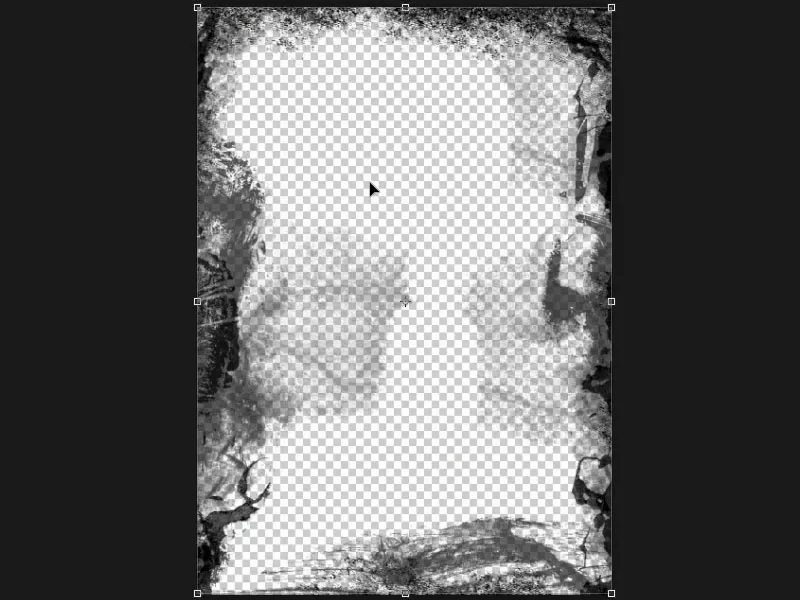
Στη συνέχεια, χρησιμοποιήστε τα πλήκτρα Ctrl+D για να εμφανιστεί ξανά ο διάλογος Place. Ορίστε το grunge PNG μας (1). Φυσικά, είναι σημαντικό να είναι σε κατάλληλο μέγεθος, οπότε ιδανικά δημιουργήστε το σε 300 dpi. Στη συνέχεια, πηγαίνουμε στο Place (Τοποθέτηση ). Θα σύρω τώρα απλά αυτό το εφέ από πάνω αριστερά προς τα κάτω δεξιά. Ω, τώρα γίνεται τόσο σκοτεινό, σαν να είχε βγει ο καπνοδοχοκαθαριστής. Αυτό είναι πάρα πολύ έντονο, φυσικά, οπότε θα επιλέξω την εικόνα PNG μία φορά.
Στον πίνακα ελέγχου εφέ(2), αλλάζω τη λειτουργία ανάμειξης σε επικάλυψη (3). Τώρα το όλο θέμα φαίνεται λίγο πιο ακίνδυνο. Τώρα σέρνω το PNG στη σωστή θέση, γιατί θέλουμε να βρίσκεται πίσω από το κείμενο (4).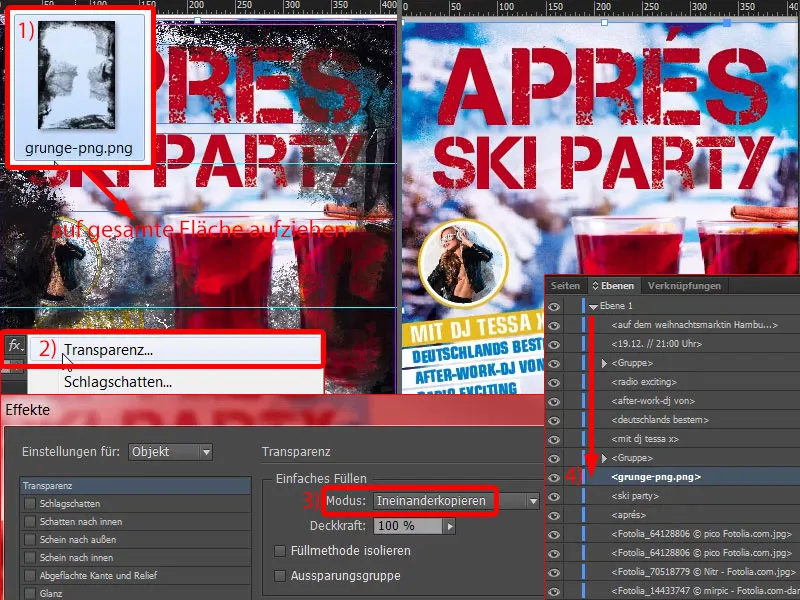
Στη συνέχεια, δημιουργώ ένα αντίγραφο της στρώσης grunge, δηλαδή Ctrl+C, και στη συνέχεια Edit>Paste στην αρχική θέση. Τώρα έχουμε και πάλι όλο το πράγμα εδώ. Και στη δεύτερη στρώση, μειώνω το εφέ αδιαφάνειας στο 50% (1). Αυτό μας δίνει διπλό grunge στις γωνίες.
Αυτό φαίνεται πραγματικά pixelated και βρώμικο προς τις άκρες. Ρίξτε μια ματιά σε αυτό όταν κάνω κύλιση προς τα κάτω εδώ, επίσης εδώ κάτω (2, 3, 4). Μου αρέσει πολύ. Δίνει σε όλη την αφίσα την τελική πινελιά.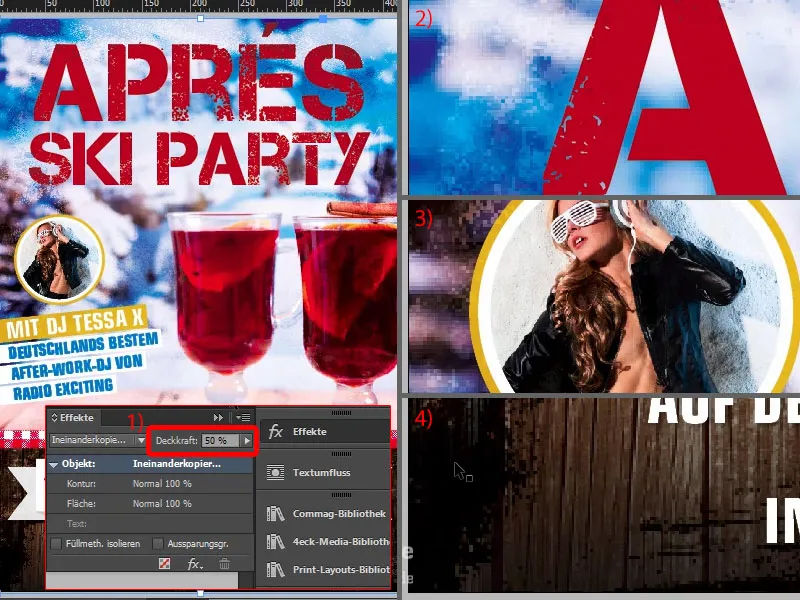
Και τώρα έχουμε οριστικοποιήσει όλα τα αντικείμενα.
Ελέγξτε την εφαρμογή χρωμάτων στο InDesign
Υπάρχει όμως και κάτι ακόμη σημαντικό: αν δουλεύετε με πολλές εικόνες, τοποθετώντας πράγματα το ένα πάνω στο άλλο και ούτω καθεξής και ούτω καθεξής, τότε καλό θα ήταν να ελέγξετε την εφαρμογή χρωμάτων. Εμείς έχουμε μέγιστη εφαρμογή χρώματος 300 % (1) για την αφίσα μας DIN A2 υπό σημείωση δεδομένων. Πώς ακριβώς μπορείτε να φανταστείτε μια εφαρμογή χρώματος 300 %; Ας επιστρέψουμε στην αφίσα μας και ας ρίξουμε μια πιο προσεκτική ματιά: Η μέγιστη κάλυψη μελάνης υπολογίζεται από το άθροισμα των επιμέρους καναλιών, δηλαδή του κυανού, του ματζέντα, του κίτρινου και του κλειδιού, δηλαδή του μαύρου (2). Και εδώ βλέπουμε πάντα και τις ποσοστιαίες τιμές. Σύμφωνα με το τυπογραφείο μας, η μέγιστη εφαρμογή μελανιού είναι 300%, αλλά όσον αφορά την τεχνολογία παραγωγής, το μέγιστο είναι 330% για χαρτί με επίστρωση και 300% για χαρτί χωρίς επίστρωση. Αυτό φυσικά έχει αντίκτυπο πάνω απ' όλα στο χρόνο στεγνώματος, διότι αν ξεπεραστεί αυτό το όριο, ο χρόνος στεγνώματος μπορεί φυσικά να είναι μεγαλύτερος, γι' αυτό και η παράδοση με εξπρές δεν ενδείκνυται σίγουρα για τέτοια προϊόντα. Και συν τοις άλλοις, φυσικά, οι μαύρες αξίες μπορούν στη συνέχεια να βυθιστούν, πράγμα που σημαίνει ότι γίνεται τόσο βαθύ και τόσο σκοτεινό που δεν μπορείτε πλέον να αναγνωρίσετε καμία δομή σε αυτό. Πώς μπορούμε να το ελέγξουμε αυτό στο έγγραφό μας;
Πολύ απλά, το InDesign διαθέτει και το κατάλληλο εργαλείο γι' αυτό: Στην επιλογή Παράθυρο>Έξοδος>Προεπισκόπηση διαχωρισμού ... (3)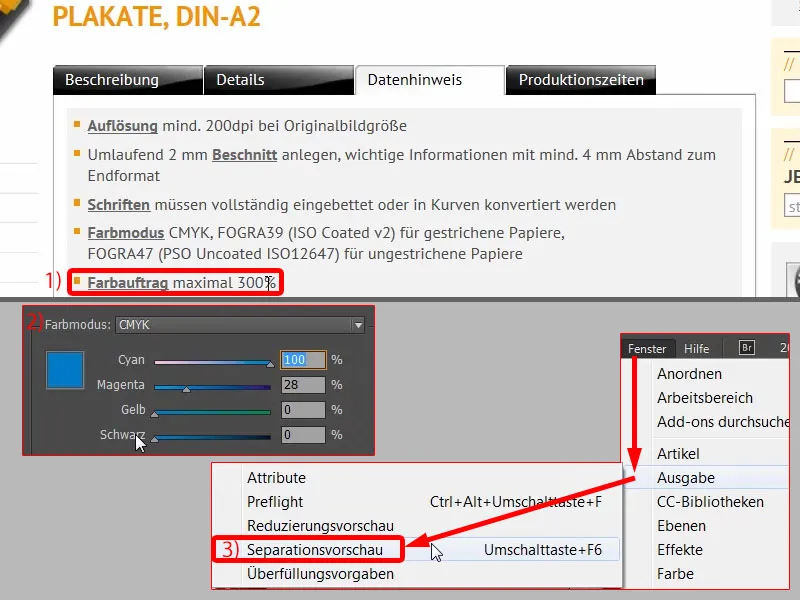
... μπορείτε να επιλέξετε διάφορες επιλογές σε αυτό το αναπτυσσόμενο μενού. Ας πάμε στην εφαρμογή χρωμάτων (1) και ας εισάγουμε 300 % (2) ή αυτό είναι ήδη εκεί. Τώρα μπορείτε να δείτε: Πού θα μπορούσε να γίνει κρίσιμο; - Εδώ στα αριστερά και φυσικά παντού στις άκρες, όπου έχουμε χρησιμοποιήσει αυτό το στυλ grunge, αλλά σε μικρή ποσότητα, η οποία εξακολουθεί να είναι ανεκτή σε κάθε περίπτωση.
Αν μειώναμε την τιμή στο 280 % (3), για παράδειγμα, αυτό θα αυξανόταν σαφώς.
Αν, από την άλλη πλευρά, την ορίσουμε στο 380 % (4), μπορείτε να δείτε ότι δεν υπερβαίνουμε αυτό το όριο πουθενά.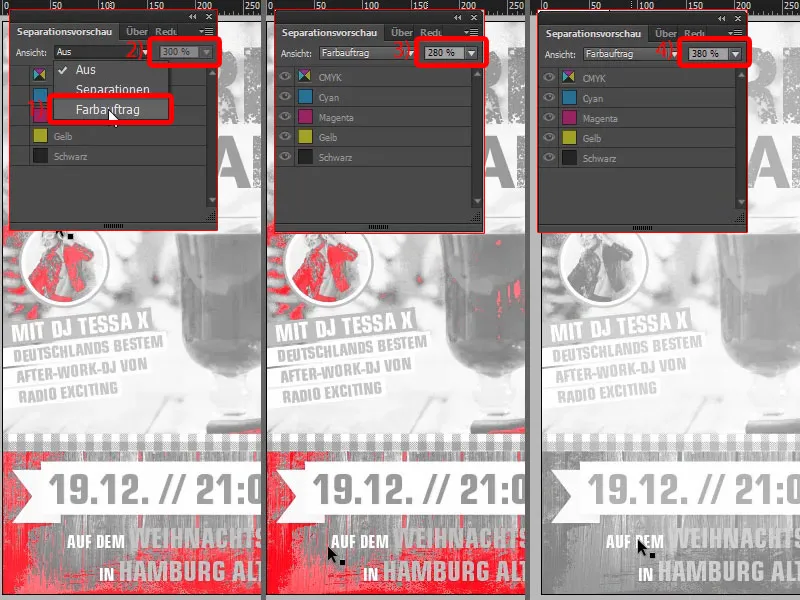
Αλλά το ρυθμίζω ξανά στο 300 %. Αυτό που είναι επίσης ενδιαφέρον, φυσικά: Μπορείτε να ανοίξετε την προεπισκόπηση διαχωρισμού εδώ (1). Αυτό σημαίνει ότι όταν εκτυπώνετε με περισσότερα από ένα χρώματα, παραδίδετε στο τυπογραφείο ένα πλήρως διαμορφωμένο έγγραφο - φυσικά, το τελικό μας PDF που εξάγουμε - αλλά στο τμήμα προεκτύπωσης, τα χρώματα χωρίζονται στα τέσσερα βασικά χρώματα. Όπως είπα, αυτό ονομάζεται διαχωρισμός, γι' αυτό και αυτό το αναπτυσσόμενο μενού ονομάζεται επίσης Διαχωρισμοί. Και μια εκτυπωτική πλάκα εκτίθεται για καθένα από αυτά τα τέσσερα βασικά χρώματα.
Μπορείτε να αφαιρέσετε τα μεμονωμένα χρώματα εδώ, για παράδειγμα. Ας πάρουμε για παράδειγμα την πρώτη πλάκα εκτύπωσης, η οποία έχει τώρα το χρώμα κυανό (2). Τότε το όλο πράγμα θα μοιάζει κάπως έτσι. Τώρα προστίθεται το ματζέντα (3), δηλαδή άλλη μια σημαντική ποσότητα χρώματος. Στη συνέχεια έρχεται το κίτρινο ως τρίτη πλάκα εκτύπωσης (4) και στη συνέχεια το μαύρο ως τέταρτη (5).
Το τελικό μας προϊόν περνάει επομένως από τη διαδικασία τέσσερις φορές, ώστε κάθε χρώμα να μπορεί να εφαρμοστεί μία φορά. Μιλήστε λοιπόν με το τυπογραφείο σας για να μάθετε ποιες προδιαγραφές εφαρμογής χρωμάτων είναι σημαντικές για εσάς.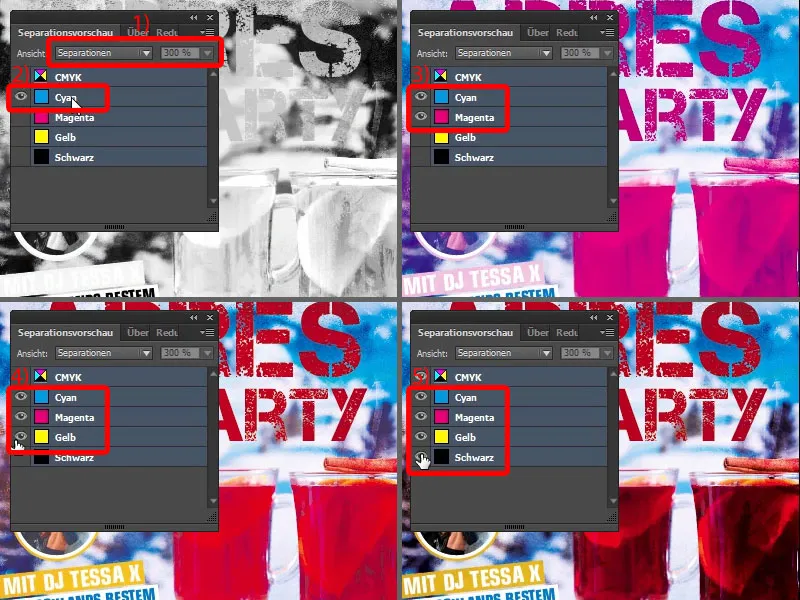
Εξαγωγή αφίσας από το InDesign
Τώρα ας κάνουμε την εξαγωγή. Έτσι, File>Export (Αρχείο>Εξαγωγή) και αποθηκεύστε. Στη συνέχεια ανοίγει ο διάλογος: diedruckerei.de ISO coated, έχουμε ήδη δημιουργήσει το προφίλ (1). Ας το κάνουμε λοιπόν. Στο πάνω μέρος μπορείτε να δείτε μια μπάρα διεργασίας (2), και καθώς αυτό το αρχείο έχει γίνει αρκετά μεγάλο, μπορεί φυσικά να πάρει λίγο χρόνο μέχρι να δημιουργηθεί τελικά το PDF.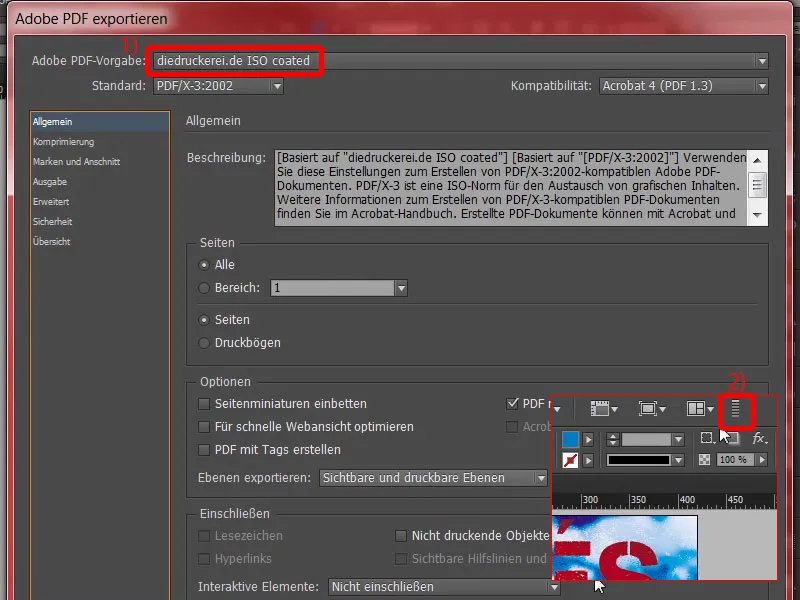
Εδώ είναι το PDF μας. Εξάγεται όμορφα.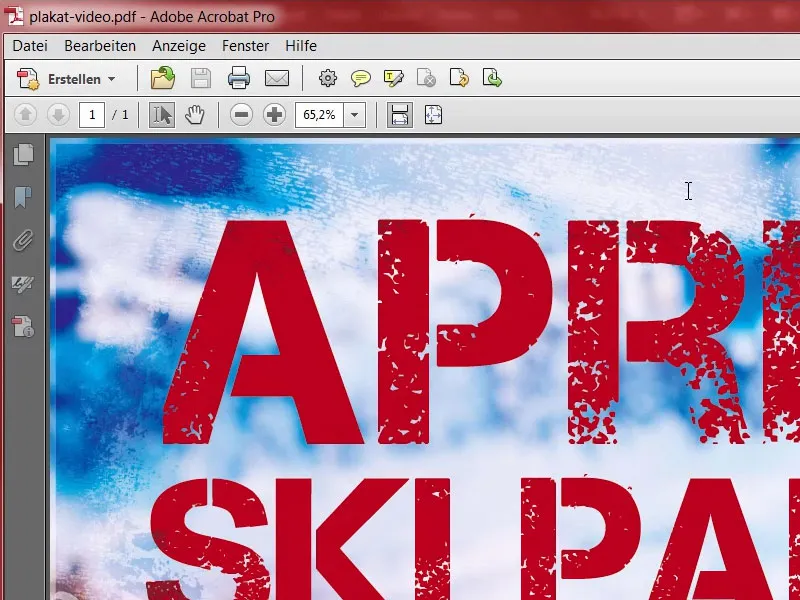
Ελέγξτε την ανάλυση στο InDesign
Καλό είναι επίσης να ρίξουμε άλλη μια ματιά στα ppi για να δούμε πόσο έχουμε αποτελεσματικά (1). Εδώ, για παράδειγμα, έχουμε 300 ppi στο πρωτότυπο και 218 ppi λόγω της μείωσης (2 και 3). Το τραπεζομάντιλο έχει 370 ppi (4), το οποίο είναι απολύτως επαρκές. Η εικόνα φόντου μας έχει 190 ppi (5). Το τυπογραφείο θέλει 200 ppi από εμάς, πράγμα που σημαίνει ότι το εργαλείο preflight τους πιθανόν να μας δώσει άλλη μια προειδοποίηση. Ωστόσο, νομίζω ότι αυτό είναι ανεκτό για αυτή την αφίσα, επειδή αυτές οι τιμές έχουν φυσικά επιλεγεί από το τυπογραφείο για να εξασφαλιστεί η καλύτερη δυνατή ποιότητα. Ας ρίξουμε μια ματιά στην Tessa (6): ακόμη και στην τετραψήφια περιοχή με 1036 ppi, λένε οι βαθμολογητές. Εξαιρετική δουλειά ...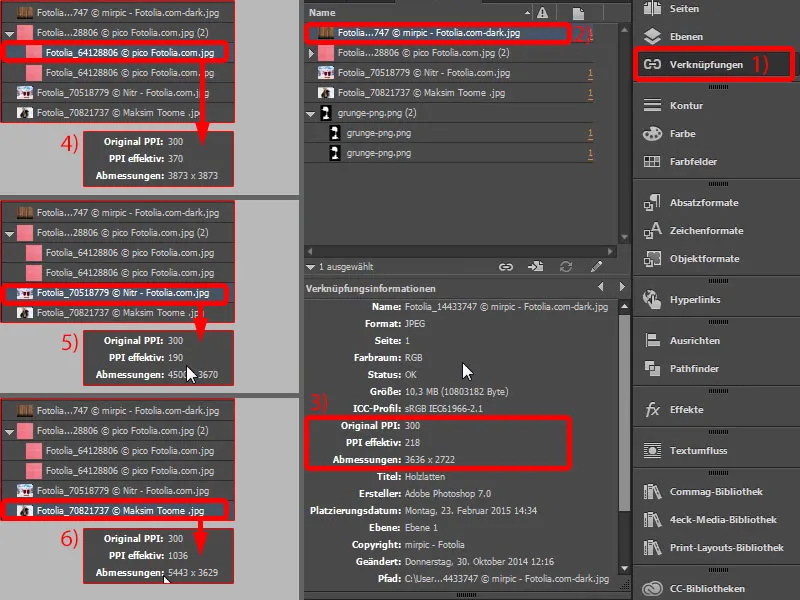
Ανέβασμα αφίσας στο τυπογραφείο
Και στη συνέχεια θα πρότεινα να ανεβάσουμε απλά το παιδί. Στη διαμόρφωση του προϊόντος μπορείτε φυσικά να επιλέξετε ξανά το χαρτί σας. Τυπικά, θα χρησιμοποιούσατε μάλλον χαρτί εκτύπωσης εικόνων 135 g/m², αλλά υπάρχει ένα άλλο ενδιαφέρον προϊόν εδώ, και συγκεκριμένα χαρτί αφίσας 115 g/m² (1). Τι ακριβώς είναι αυτό; Χαρτί Affiche - διαβάστε αυτό (2): "Μπορεί να κολληθεί στην ειδικά επικαλυμμένη πίσω πλευρά και να προσαρτηθεί σε ανθεκτικές στις καιρικές συνθήκες εξωτερικές επιφάνειες που προορίζονται για το σκοπό αυτό". - Εντάξει, τώρα μας θυμίζει και εμάς κάτι. Αυτό ακριβώς το χαρτί χρησιμοποιούν οι εταιρείες που φτάνουν με το Sprinter τους πάνω στην ώρα για τις επόμενες βουλευτικές εκλογές, μετά βγαίνουν οι τρεις τους και αρχίζουν να κολλάνε μεμονωμένα κομμάτια αφίσας των κορυφαίων υποψηφίων σε μεγάλους διαφημιστικούς χώρους. Έτσι επικολλούν πάνω από τις προηγούμενες διαφημίσεις. Γι' αυτό το λόγο, γιατί το πίσω μέρος είναι συνήθως μπλε για να είναι πιο αδιαφανές το χαρτί. Το όλο πράγμα ονομάζεται "blueback" ... Μπορείτε να το χρησιμοποιήσετε, αλλά δεν είστε υποχρεωμένοι να το χρησιμοποιήσετε. Στην περίπτωσή μας, δεν θέλουμε να χρησιμοποιήσουμε την αφίσα πουθενά για επικόλληση, οπότε την κλείνω ξανά και στη συνέχεια επιλέγω απλώς το χαρτί εκτύπωσης εικόνων 135 g/m² (3). Είναι επίσης λίγο φθηνότερο. Το όλο πράγμα είναι επικαλυμμένο με γυαλιστερό φινίρισμα (4). Δεν χρειάζεται να το διπλώσουμε (5). Παίρνουμε τον έλεγχο των δεδομένων μαζί μας (6).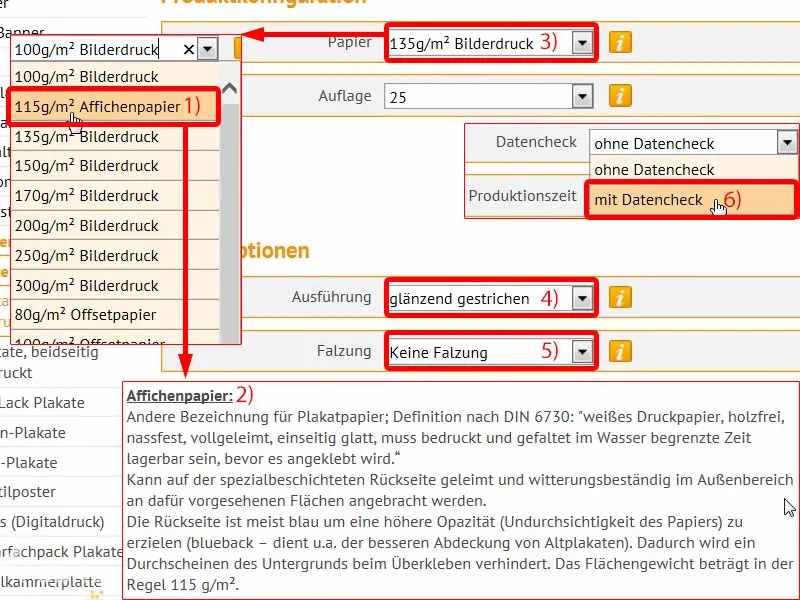
Στη συνέχεια, μπορούμε να συνεχίσουμε με την παραγγελία. Και πάλι η περίληψη, ο κωδικός κουπονιού αν έχετε. Επόμενος. Και πάλι τα δεδομένα, πού πάει το όλο πράγμα. Επόμενο. Ορίζω την πληρωμή σε προπληρωμή. Επόμενο. Εντάξει, φυσικά αποδεχόμαστε τους όρους και τις προϋποθέσεις και στη συνέχεια κάνουμε κύλιση μέχρι κάτω. Ναι, θέλουμε να μείνουμε ενημερωμένοι με το ενημερωτικό δελτίο. Και μετά κάνουμε κλικ στο κουμπί Αγορά.
Τώρα έρχεται ο γνωστός μας διάλογος μεταφόρτωσης, τον οποίο καλώ και στη συνέχεια απλά σπρώχνουμε το PDF μας μέχρι το τυπογραφείο (1).
Το αρχείο βρίσκεται στην κορυφή, όλα σε ένα έγγραφο (2). Εδώ έχω ήδη ανακοινώσει την ανάλυση κάτω από τα 200 dpi (3). Πρέπει να το επιβεβαιώσουμε αυτό, το κάνω σε αυτό το σημείο (4), και οριστικοποιώ την παραγγελία.
Όλα είναι έτοιμα. Τώρα ανυπομονώ να δω πώς θα είναι όταν φτάσει.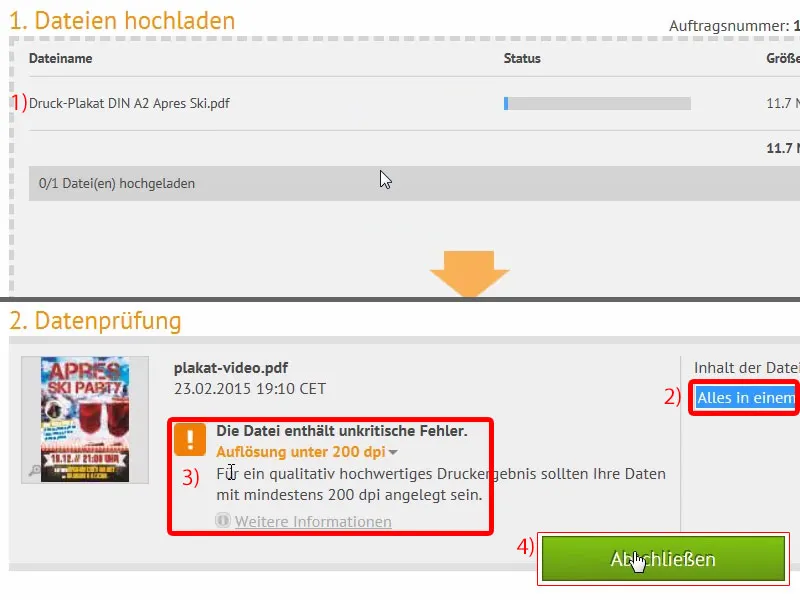
Αποσυσκευασία της εκτυπωμένης αφίσας
Σε σύγκριση με τα άλλα δέματα που έχουμε ήδη αποσυσκευάσει, αυτό είναι λίγο πιο πλούσιο, όπως μπορείτε να δείτε. Τι περιέχει;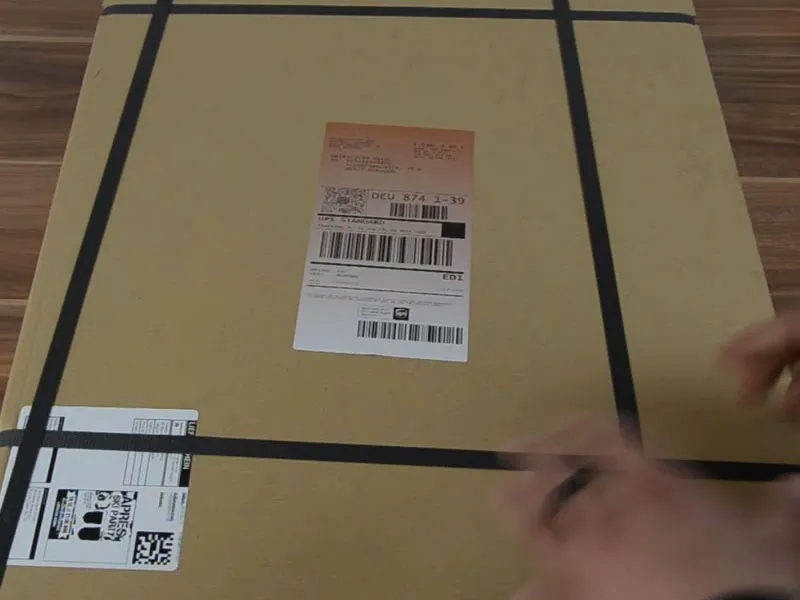
Η αφίσα μας για το après-ski, φυσικά. Αφήστε με να το ανοίξω ... ορίστε. Ρίξτε μια ματιά σε αυτό: Κάνει την καρδιά μου να χτυπάει πιο γρήγορα ως σχεδιάστρια. Έχουμε ένα πολύ ωραίο εφέ grunge εδώ, το οποίο βγαίνει πραγματικά καλά. Το Capture it, το οποίο χρησιμοποιήσαμε ως γραμματοσειρά. Φαίνεται πολύ ωραίο. Όσον αφορά τη γραμματοσειρά, έχουμε 135 g/m², η οποία είναι πραγματικά καλή και ιδανική για αφίσες. Και κάτι τέτοιο είναι απλά διασκεδαστικό, είναι διασκεδαστικό, απλά συνειδητοποιείς ότι η δουλειά που έχεις κάνει παρουσιάζεται πραγματικά υπό εξαιρετικό πρίσμα. Με αυτό το σκεπτικό, φεύγω, καλή διασκέδαση και καλή τύχη με το σχέδιό σας.